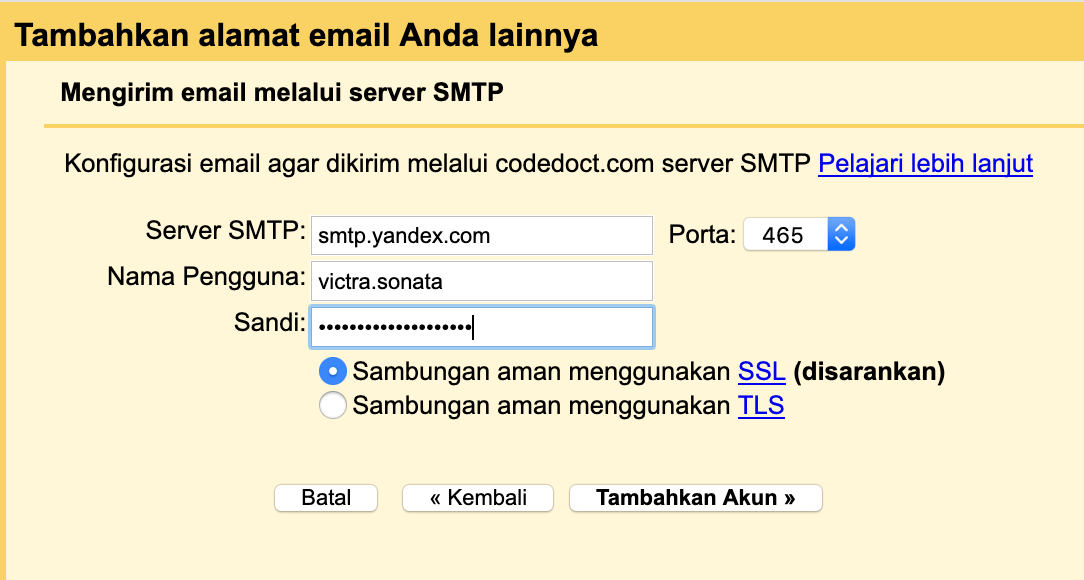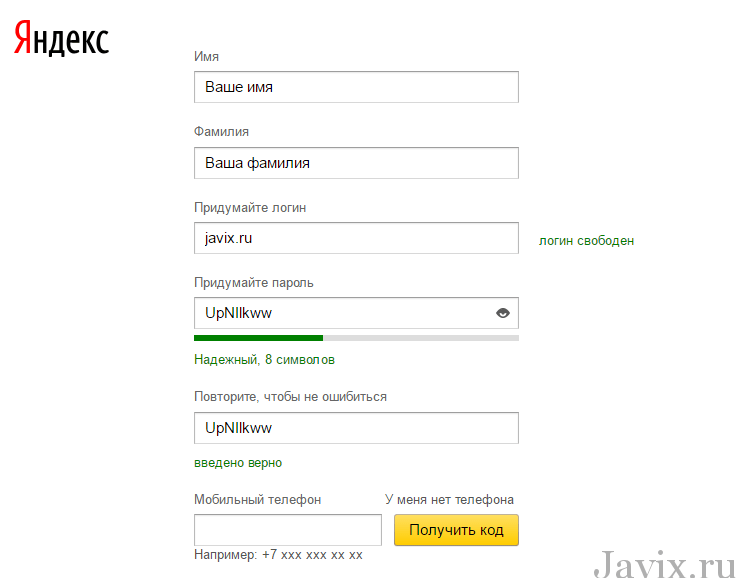Бесплатная email-рассылка – варианты создания, достоинства и недостатки
Запустить рассылку можно и без глобальных финансовых вложений. Ниже расскажем о бесплатных способах создания email-рассылок, разберем преимущества и недостатки каждого из них.
Бесплатная рассылка: способы
Есть три способа запустить бесплатную почтовую рассылку:
- создать рассылку с помощью почтовых сервисов
- создать собственный сервис
- использовать готовые инструменты
Есть еще один способ, но он незаконный и малоэффективный – услуги спамеров. Мы не рекомендуем его использовать, и вот почему:
- рекламная кампания все равно будет иметь нулевой «выхлоп», потому что нет возможности выделить целевую аудиторию
- письма будут почти на 100 % гарантированно отправляться в спам
- есть большой риск лишиться базы email-адресов, потому что после контакта со спамерами работать с уже имеющейся будет невозможно
Такие сообщения, присылаемые без согласия получателей, незаконны. Использование подобных методов чревато проблемами с законом и утратой деловой репутации
Использование подобных методов чревато проблемами с законом и утратой деловой репутации
Другие способы бесплатной email-рассылки безопасны. Каждый из них имеет свои преимущества и недостатки.
Рассылка с помощью почтового сервиса
Можно сделать рассылку и со своего почтового ящика, но количество получателей будет ограниченным
Плюсом такого метода является только то, что отправителю не нужен дополнительный софт. Других бонусов у способа нет. Зато у него много минусов:
- Email-рассылка с личного электронного почтового ящика может попасть в спам
- Невозможно получать хотя бы какую-то статистику, например, информацию о конверсии (открытия, клики) или об отписках и жалобах на спам. Получается, что управлять рассылкой и сегментировать подписчиков не удастся
- Механизм отписки и его реализацию нужно придумывать самостоятельно – без него письмо автоматически будет считаться спамом
- Скромные возможности по верстке письма
Кроме того, у этого способа есть ограничения по количеству отправляемых писем в течение суток.
Если нужно отправить большее количество писем, то придется заводить второй почтовый ящик. А еще – нанимать дополнительный персонал, потому что такой способ требует большого количества итераций. Особенно когда база email-адресов немаленькая.
Получается, что этот вариант подходит только для небольших рассылок, которые фактически можно считать частной перепиской.
Создание собственного сервиса рассылок
Технически – это самый сложный способ, для которого нужно привлекать много специалистов. Новичок с такой задачей не справится: сервис, собранный им, вряд ли будет работать корректно. У этого варианта есть свои преимущества:
- можно создать программу email-рассылки, которая будет максимально соответствовать задачам компании
- никаких утечек базы данных на сторону – она остается только внутри предприятия, всегда в доступе и может контролироваться
Чтобы все это получить, потребуется:
- Статический адрес IP, а еще собственный сервер (придется купить)
- Правильно настроить домен, прописать DKIM, сделать SPF-запись, чтобы письма попадали к пользователям в папку «Входящие»
- Специальная программа-рассыльщик, которая и будет заниматься отправкой писем, а затем отслеживать результат.
 Ее можно создать самостоятельно, правда, для этого нужна не только команда разработчиков, но и понимание принципа действия SMTP-протокола
Ее можно создать самостоятельно, правда, для этого нужна не только команда разработчиков, но и понимание принципа действия SMTP-протокола - Работа над репутацией домена – нужно наращивать объемы, чтобы улучшать ее
- Поддерживать работу сервиса и оперативно решать все возникающие вопросы. Для этого, возможно, придется нанять отдельного специалиста
Поэтому такой вариант не подойдет новичкам и тем, кому нужен полноценный email-маркетинг, где будут не только письма, но и триггерные рассылки, цепочки, сценарии, A/B-тестирование и аналитика. С этими задачами справится только хороший программист – он сможет разработать полноценный продукт, соответствующий задачам конкретного бизнеса.
Способ условно-бесплатный. Прежде чем начать пользоваться возможностями своего сервиса, нужно вложить деньги в его разработку: оплатить услуги программиста, содержание сервера. В итоге он обойдется дороже, чем использование платных внешних сервисов по рассылке.
Бесплатные периоды готовых сервисов
Способ подойдет бизнесу, который только выбирает подходящий сервис для email-маркетинга или хочет сменить тот, которым пользуется в данный момент.
- конструктор писем
- изучение статистики
- интеграция с CRM
Бесплатные тарифы и тестовые периоды подразумевают наличие определенных ограничений. Например:
- количество отправленных писем в день или месяц
- объем базы email-адресов
- доступность дополнительных функций, например, готовых шаблонов писем, триггерных рассылок и прочего
- определенный срок действия продукта – бесплатно сервис будет доступен только несколько недель или месяцев, а потом придется переходить на платный тариф
Некоторые сервисы дают бессрочную возможность пользоваться их функционалом бесплатно, но при этом сохранятся определенные ограничения, например, по количеству подписчиков.
У Sendsay есть бесплатный тариф без ограничения по сроку. Можно отправлять письма 200 клиентам. Сможете оценить функционал сервиса и выбрать подходящий платный тариф.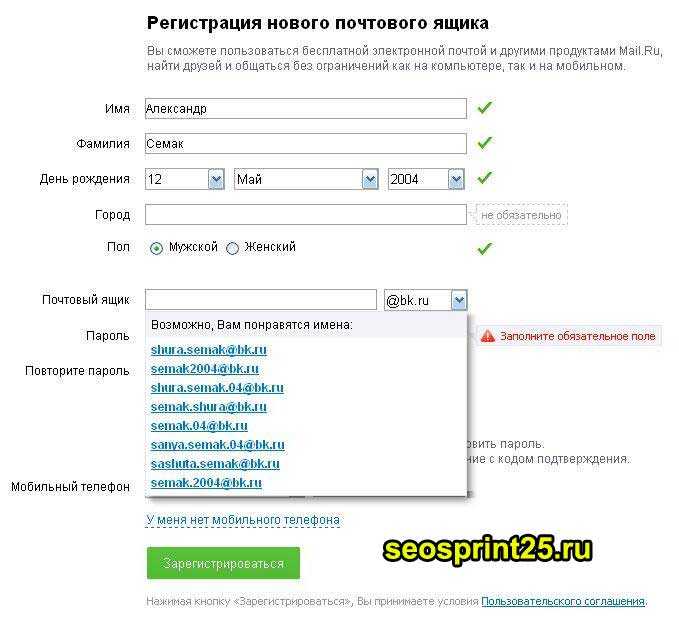
Если подписчиков мало, можно бесплатно пользоваться всеми доступными возможностями ресурса длительное время
Если речь идет о микро-бизнесе, например, о небольшой домашней кондитерской, то ему вполне хватит и тестовой площадки для работы.
Публикация в соцсетях на своей странице – конечно, неплохо. Но если бы мастер использовал рассылку, то рекламу бы увидело больше людей
С ростом базы потребуется более мощный инструмент. В этом случае лучше перейти на платный тариф Sendsay. Что станет доступным:
- Персонализация – имя пользователя, дата последней покупки и сумма
- Сегментация – по активности в рассылках, по географии
- Массовое редактирование данных о подписчиках
- Возможность просматривать, кто из подписчиков добавил себя в стоп-лист
- Разные форматы хранения данных о подписчиках
- Верстка
- Готовые шаблоны писем
- Динамический контент
- Высокая скорость рассылки и ее оптимизация по времени отправки писем
- Сплит-тестирование
- Статистика и аналитика
- Соблюдение всех требований законодательства (ФЗ № 152 и ФЗ № 38)
- Безопасность
- Интеграция с другими маркетинговыми инструментами
- Круглосуточная техподдержка
Это общий список того, что получает предприниматель, когда выбирает расширенный набор опций.
Рассылочные сервисы постоянно работают над улучшением функционала: создают интеграции со сторонними инструментами, учитывают технические новшества и антиспам-меры электронной почты.
Что мы узнали
- Отправка писем с помощью личного электронного ящика подходит только для общения с друзьями или небольших рассылок
- Сервис рассылок можно разработать самим, но для этого нужны деньги или глубокие знания в программировании
- Если нужен полноценный email-маркетинг, лучше пользоваться готовыми инструментами. Выбрать подходящий сервис поможет тестирование бесплатных (пробных) версий
Email-рассылка – инструмент для коммуникации бизнеса и клиента. Если вы хотите повысить эффективность компании с помощью почтовых рассылок, обращайтесь в Sendsay. С нами вы автоматизируете процесс и увидите, как растут ваши продажи.
Над статьёй работали:
Присоединяйтесь к нам в соцсетях
10 бесплатных сервисов рассылки email — краткий обзор
Сделать красивую рассылку сейчас легко, например, в конструкторе писем Tilda. Но как выбрать сервис, через который вы отправите рассылку? Количество программ увеличивается каждый день. Все обещают удобные функции, а на поверку просят заполнить банковские данные даже для пробной версии. И не факт, что выбранный почтовый сервис подойдет именно вам.
Но как выбрать сервис, через который вы отправите рассылку? Количество программ увеличивается каждый день. Все обещают удобные функции, а на поверку просят заполнить банковские данные даже для пробной версии. И не факт, что выбранный почтовый сервис подойдет именно вам.
В статье собраны 10 сервисов рассылок, у которых есть бесплатные версии. Сервисы проверены командой Tilda Publishing и расположены по популярности согласно данным сервиса аналитики трафика сайтов SimilarWeb.
Аудитория согласно SimilarWeb – 42 млн уникальных посетителей в месяц
Ограничения бесплатной версии: до 2000 подписчиков, до 12 000 писем в месяц
Язык интерфейса и поддержки: английский
Интеграция с внешними сервисами: Tilda, Google, Facebook*, Shopify. Полный список. Также через API.
Совместимость с Tilda: аккаунты легко связать в настройках Tilda
Самый популярный в мире сервис рассылки — и поэтому сложно найти приложение, которое не интегрируется с MailChimp.
Много шаблонов, на стадии верстки вы можете посмотреть, как выглядит ваша рассылка в браузерах и мобильных приложениях. В бесплатной версии доступна статистика, есть возможность сегментировать аудиторию по поведению — например, кто бросил корзину, просмотрел, но не купил или не прочитал статью до конца. Есть мобильное приложение, в котором удобно что-то поменять, когда под рукой нет компьютера. В бесплатной версии есть DKIM.
DKIM
Метод email аутентификации — гарантирует почтовым сервисам, что письмо отправлено с вашего домена. DKIM помогает удостовериться, что письмо действительно отправлено компанией, а не мошенниками, и улучшает доставляемость писем.
Шаблоны, предпросмотр для мобильных устройств, интеграция с Google Analytics, доступ нескольких пользователей в аккаунт.
Высокая стоимость подписки (от $ 20 в месяц, если вам не подходит бесплатная версия) и англоязычный интерфейс.
Аудитория согласно SimilarWeb – 10 млн уникальных посетителей в месяц
Ограничения бесплатной версии: до 2500 подписчиков, до 15 000 писем в месяц
Язык интерфейса и поддержки: русский
Интеграции: Яндекс. Касса, Bitrix, AmoCRM, Zapier и другими CRM и CMS; через API
Касса, Bitrix, AmoCRM, Zapier и другими CRM и CMS; через API
Совместимость с Tilda: через вставку html кода
Простой и понятный сервис для отправки рассылок на русском языке. Бесплатный тариф дает возможность попробовать разные функции — например, авторассылки, push уведомления или провести A/B тестирование.
Достоинство SendPlus — отправка писем через их SMTP сервер (он помогает повысить безопасность рассылки и ее доставляемость). Количество готовых шаблонов в бесплатной версии SendPulse ограничено, зато легко вставить html код рассылки на Tilda и отправить красивую рассылку. Внизу будет небольшая подпись сервиса, можно выбрать дизайн подписи из нескольких вариантов.
Email-рассылка адаптируется под мобильные устройства, можно заранее посмотреть, как это выглядит. Есть мобильное приложение. Недавно появилась интеграция с Яндекс.Кассой. Можно связать сервис с онлайн-магазином и, например, зашить в письмо моментальную оплату.
Адаптивность, предпросмотр на мобильных устройствах, интеграция с многими сервисами.
Интеграция с Google Analytics доступна только в платной версии сервиса.
Аудитория согласно SimilarWeb – 2.9 млн уникальных посетителей в месяц
Ограничения бесплатной версии: до 200 подписчиков, до 1000 писем в месяц
Язык интерфейса и поддержки: русский
Интеграции: по API
Совместимость с Tilda: через вставку html кода
Бесплатный тариф включает в себя все возможности сервиса email-рассылок, но из-за ограничения аудитории воспользоваться им смогут только очень небольшие компании (до 200 подписчиков). Бесплатно доступно всего два готовых шаблона, можно создать свой, а также вставить html код.
В интерфейсе непросто разобраться — например, непонятно, куда вставлять html код. Оказывается, можно добавить его сразу в текст email рассылки. Есть A/B тестирование, триггеры и сегментация клиентской базы.
Оказывается, можно добавить его сразу в текст email рассылки. Есть A/B тестирование, триггеры и сегментация клиентской базы.
Хорошая сводка статистики в виде диаграмм — кроме стандартных открытий и переходов есть карта кликов, удобно смотреть, кто с какого устройства зашел. DKIM доступен только через обращение в поддержку, что неудобно. SendSay не подставляет свою подпись в конце письма, что не очень важно, но приятно.
Принадлежность сервиса к subscribe.ru, который находится в белых списках почти всех почтовых служб, так что есть уверенность, что письма дойдут до адресата.
Ограничение по количеству подписчиков, непонятный интерфейс и необходимость все время переходить в PDF файл со справкой.
Аудитория согласно SimilarWeb – 1.5 млн уникальных посетителей в месяц
Ограничения бесплатной версии: количество подписчиков не ограничено, до 9000 писем в месяц
Язык интерфейса и поддержки: английский
Интеграции: PrestaShop, Shopify, Magento и другие, остальные через API
Совместимость с Tilda: через вставку html кода
Удобный сервис рассылок с понятным интерфейсом. Главное достоинство бесплатной версии — нет ограничения по количеству подписчиков, в отличие от других почтовых сервисов. В редакторе рассылки много хороших шаблонов, можно вставить свой html код. Рассылка адаптируется под различные устройства, в редакторе можно посмотреть, как выглядит письмо на планшете или телефоне.
Главное достоинство бесплатной версии — нет ограничения по количеству подписчиков, в отличие от других почтовых сервисов. В редакторе рассылки много хороших шаблонов, можно вставить свой html код. Рассылка адаптируется под различные устройства, в редакторе можно посмотреть, как выглядит письмо на планшете или телефоне.
В бесплатном тарифе можно связать аккаунт с Google Analytics, в статистике кроме прочих данных — посмотреть тепловую карту и оценить поведение подписчика. Есть триггеры, автоматические рассылки, есть мобильное приложение. Внизу письма будет очень аккуратный логотип SendInBlue.
Нет ограничения по количеству подписчиков, понятный интерфейс, подключение Google Analytics.
Интерфейс на английском и дневное ограничение по отправке писем – не более 300 в день. Нет A/B тестирования.
Аудитория согласно SimilarWeb – 1.5 млн уникальных посетителей в месяц
Ограничения бесплатной версии: до 2000 подписчиков, до 12 000 писем в месяц
Язык интерфейса и поддержки: английский
Интеграции: Dropbox, Shopify, Flickr и огромное количество других сервисов Zoho, а также по API
Совместимость с Tilda: через вставку html кода
Главное достоинство сервиса email рассылок Zoho — интеграция со всеми остальными сервисами Zoho — CRM, Mail и другими.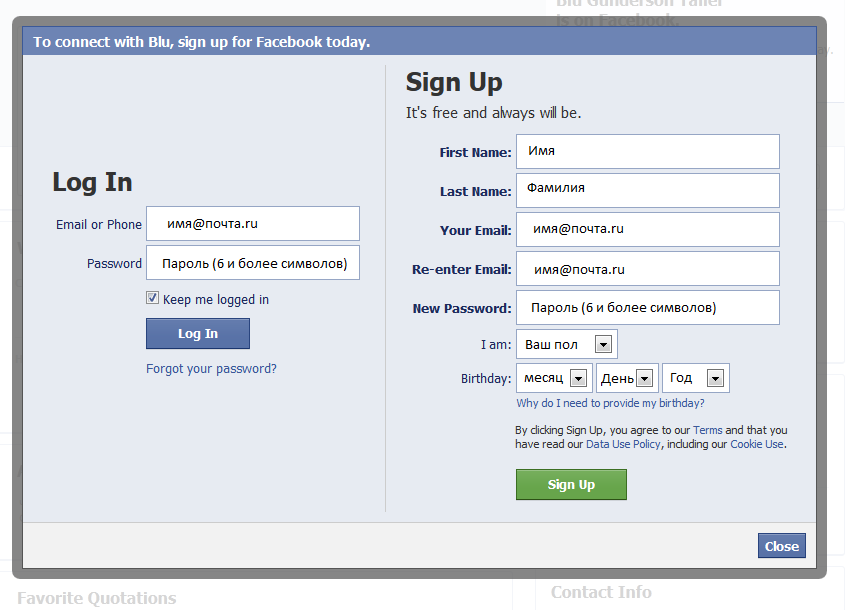 Платить за них придется отдельно. Интерфейс понятный и удобный, премодерация рассылок проходит очень быстро. В бесплатном тарифе можно добавить в аккаунт до 5 пользователей с админскими правами.
Платить за них придется отдельно. Интерфейс понятный и удобный, премодерация рассылок проходит очень быстро. В бесплатном тарифе можно добавить в аккаунт до 5 пользователей с админскими правами.
Функционал рассылок включает сегментацию аудитории, автописьма, адаптивный дизайн под разные устройства (с предпросмотром), более 100 шаблонов писем. Что важно, есть проверка на спам и высокий уровень доставляемости в папку «входящие». Из других приятных бонусов — встроенный менеджер отложенных публикаций в социальных сетях.
Интеграция с большим количеством сервисов, доступ нескольких пользователей в аккаунт, проверка на спам.
Интерфейс и поддержка на английском, а также страница отписки (куда переходит пользователь, чтобы отписаться от рассылки) — тоже на английском.
Аудитория согласно SimilarWeb – 1.4 млн уникальных посетителей в месяц
Ограничения бесплатной версии: до 2000 подписчиков, до 14 000 писем в месяц
Язык интерфейса и поддержки: английский
Интеграции: Facebook*, Google, Zoho, PayPal, Zapier — всего более 300, остальные через API
Совместимость с Tilda: через вставку html кода
В бесплатной версии сервиса рассылок много хороших функций — A/B тестирование для заголовков (тестировать все остальное можно в платной версии), доставляемость в папку «Входящие», а не в спам, формы подписки, сегментирование аудитории, создание опросов внутри email рассылки и подключение Google Analytics. Интерфейс простой и наглядный. Есть мобильное приложение.
Интерфейс простой и наглядный. Есть мобильное приложение.
В BenchMark приятный редактор c большим количеством шаблонов и встроенным фоторедактором — можно тут же редактировать изображения. В шаблонах есть вариант выбрать другую цветовую палитру. Удобный html редактор, в который просто вставляется код.
Подключение Google Analytics, создание опросов, встроенный фоторедактор.
Интерфейс и поддержка на английском, некоторые функции (полное A/B тестирование и работа с вовлечением подписчиков) доступны только в платных версиях.
Аудитория согласно SimilarWeb – 1 млн уникальных посетителей в месяц
Ограничения бесплатной версии: до 300 контактов, до 4000 писем в месяц
Язык интерфейса и поддержки: английский
Интеграции: Zapier, Shopify и другие, а также по API
Совместимость с Tilda: через вставку html кода
Неплохой сервис email рассылок со средним набором функций в бесплатном тарифе. Интерфейс не очень современный, но понятный. В личном кабинете можно создать обычную рассылку или автоматизированную, а также опубликовать пост в Facebook* и Twitter.
Интерфейс не очень современный, но понятный. В личном кабинете можно создать обычную рассылку или автоматизированную, а также опубликовать пост в Facebook* и Twitter.
Есть шаблоны писем, автоматический постинг в соцсети, переадресация на страницу вашего сайта после заполнения формы или отписки от почтовой рассылки. Довольно ограниченная база подписчиков, хотя кому-то этого может хватить.
Большое количество готовых интеграций с сервисами, возможность публикаций в Facebook* и Twitter.
Нет интеграции с системами аналитики, A/B тестирования, карты кликов, предпросмотра на разных устройствах. Нет проверки на спам. В бесплатном тарифе техподдержка осуществляется только через почту — по-английски.
Аудитория согласно SimilarWeb — 650 тысяч уникальных посетителей в месяц
Ограничения бесплатной версии: до 100 подписчиков, до 1500 писем в месяц
Язык интерфейса и поддержки: русский, английский, итальянский
Интеграции: Tilda, 1С-Битрикс, Мегаплан, LP Generator, Zapier и другие, а также через API
Совместимость с Tilda: аккаунты легко связать в настройках Tilda.
Русскоязычный сервис email-рассылок с хорошим функционалом на бесплатном тарифе и жестким ограничением по аудитории. Ценовая политика гибкая, если у вас больше 100 подписчиков, но вы редко отправляете письма, цена будет невысокой (0,28 руб/письмо). В двух редакторах много готовых шаблонов, адаптивные письма, в интерфейсе легко разобраться. Плюсом будет готовая интеграция со многими CMS, CRM и сервисами, а также подключение Google Analytics и Яндекс.Метрики.
В бесплатном тарифе есть DKIM, который улучшает доставляемость писем. Еще есть сегментация аудитории, автописьма, доступ нескольких пользователей в аккаунт.
Простой и понятный интерфейс, много интеграций с сервисами, в том числе с Tilda, доступ нескольких пользователей в аккаунт.
Нет мобильного приложения, очень ограниченное количество подписчиков в бесплатной версии.
Аудитория согласно SimilarWeb — 44. 5 тысяч уникальных посетителей в месяц
5 тысяч уникальных посетителей в месяц
Ограничения бесплатной версии: до 100 подписчиков и 2000 писем
Язык интерфейса и поддержки: русский
Интеграции: Яндекс.Касса, Bitrix, AmoCRM и другими CRM и CMS, а также через API
Совместимость с Tilda: через вставку html-кода
Российский сервис для отправки рассылок. На бесплатном тарифе можно отправить 100 подписчикам не более 2000 писем за весь период. Темы таких писем ограничены — нельзя отправлять коммерческие предложения или финансовые рассылки.
В сервисе есть бесплатные шаблоны для разных случаев, которые можно настроить под себя. Если вы создаете красивые письма в Тильде, их можно добавить в сервис DashaMail с помощью html-кода. Готовую рассылку можно отправить сразу, запланировать на определенное время или отправлять частями, например, по 300 писем в час.
После отправки все письма проходят внутреннюю модерацию сервиса.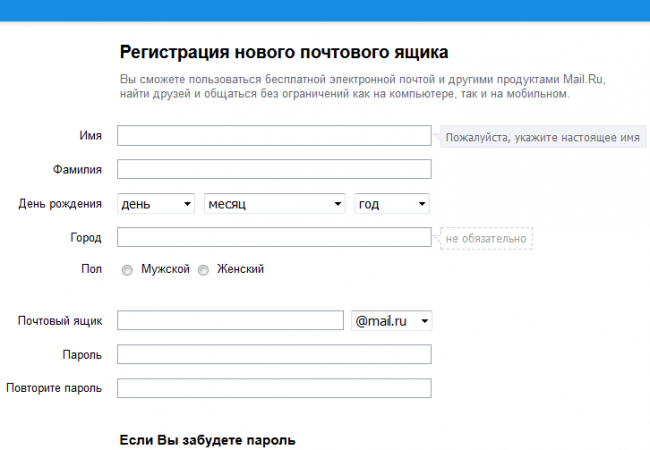 После завершения модерации и доставки писем, в личном кабинете появится статистика по открытиям и кликам.
После завершения модерации и доставки писем, в личном кабинете появится статистика по открытиям и кликам.
Интеграция с большим количеством сервисов, интуитивно понятный интерфейс, русскоязычная поддержка
Могут заблокировать аккаунт без объяснения причин
Аудитория согласно SimilarWeb – 18 тысяч уникальных посетителей в месяц
Ограничения бесплатной версии: до 100 подписчиков, до 500 писем в месяц
Язык интерфейса и поддержки: русский
Интеграции: нет
Совместимость с Tilda: через вставку html кода
Интерфейс почтового сервиса Coga System остался в прошлом, но в нем очень просто разобраться. Кампания создается в несколько понятных шагов. На бесплатном тарифе можно запустить обычную рассылку или с A/B тестированием. Есть HTML-редактор, где можно вставить код с Тильды, есть визуальный и простой текстовый редактор. Можно выбрать язык в шаблоне рассылки — русский или английский.
Доступен базовый отчет по открытию и просмотрам, можно сегментировать аудиторию и отправлять автоматические и триггерные письма.
На бесплатном тарифе очень маленькая база подписчиков, так что этот вариант подойдет небольшим компаниям, у которых не более 100 клиентов.
A/B тестирование, в интерфейсе просто разобраться, можно выбрать язык шаблона рассылки.
Очень маленькая база подписчиков. Вообще нет интеграций с другими сервисами — и никакой информации об этом ни на сайте, ни в личном кабинете.
Аудитория согласно SimilarWeb – 8 тысяч уникальных посетителей в месяц
Ограничения бесплатной версии: до 2000 подписчиков, количество писем не ограничено
Язык интерфейса и поддержки: русский
Интеграции: 1C-Битрикс, InSales, Cs. Cart и другие, остальное — через API
Совместимость с Tilda: через вставку html кода
У бесплатного тарифа в Mail 365 есть свои ограничения. Бесплатно отправить рассылку можно только по тем контактам, которые собраны с помощью форм подписки сервиса. Каждый email требует подтверждения со стороны подписчика. Создатели почтового сервиса связывают эти меры с тем, что хотят быть уверены, что пользователи отправляют не спам. Такой вариант может подойти компании, у которой еще нет своей базы подписки и которая только будет ее собирать.
Бесплатно отправить рассылку можно только по тем контактам, которые собраны с помощью форм подписки сервиса. Каждый email требует подтверждения со стороны подписчика. Создатели почтового сервиса связывают эти меры с тем, что хотят быть уверены, что пользователи отправляют не спам. Такой вариант может подойти компании, у которой еще нет своей базы подписки и которая только будет ее собирать.
Среди предлагаемых платформ по интеграции упор сделан на приложения для магазинов, что говорит об ориентированности сервиса на онлайн-торговлю.
Письма проверяются «умными фильтрами» на правильность имени, фамилии и пола подписчика. Ошибки исправляются автоматически, например, сервис исправит опечатку в имени «Адексей» и поймет, что «Мария» — это женское имя.
База подписчиков должна быть собрана через форму подписки сервиса, на бесплатном тарифе нет доступа к службе поддержки.
Текст: Варя Гурова
Иллюстрации, дизайн и верстка: Юлия Засс
Если материал вам понравился, расскажите о нем друзьям. Спасибо!
Спасибо!
*Компания Meta Platforms Inc., владеющая социальными сетями Facebook и Instagram, по решению суда от 21.03.2022 признана экстремистской организацией, ее деятельность на территории России запрещена.
Читайте также:
Увеличение конверсии лендинга с помощью скрипта Simple Metrics
37 инструментов, которые повысят продуктивность при создании сайта на Тильде
Персональный сайт личного бренда: как использовать Тильду для развития личного бренда
Обучение интернет-маркетингу: 130+ лучших ресурсов от профессионалов
Виджеты для сайта бесплатно — Прокачай Тильду!
Продвижение в социальных сетях (СММ) бизнеса товаров и услуг
Аналитика сайта — как повысить конверсию сайта, используя веб-аналитику
Выбор CRM — какую СRМ систему выбрать: общие критерии
Как протестировать и оценить эффективность бизнес-идей
Как увеличить конверсию: чек-лист по использованию CTA и эффективной лендинг пейдж
А/Б тестирование — практическое руководство
Как создать сайт.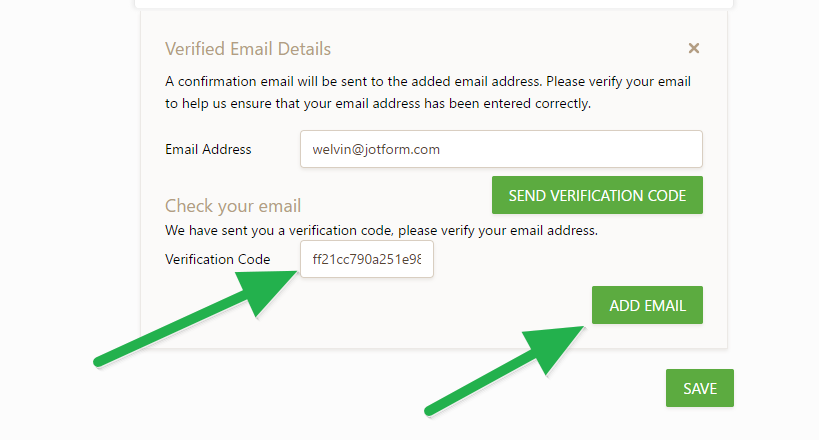 Пошаговое руководство
Пошаговое руководство
| Показать больше |
Edu Email Login 2022: Создайте бесплатную учетную запись электронной почты студента .edu (DIY): Текущие школьные новости
Поданный в Руководства by TMLT Редакции в январе 24, 2022
– Электронная почта Эду Логин –
Даже если они являются многочисленными поставщиками электронной почты, такими как почта Google, почта Yahoo, Microsoft Outlook и многие другие в качестве опции. Будучи студентом, вы узнаете несколько лайфхаков о том, как бесплатно создать профессиональную учетную запись электронной почты .edu.
Кроме того, вы должны это знать; когда вы станете студентом определенного колледжа, вам дадут учетная запись электронной почты .edu с твоим именем.
Однако, если по какой-либо причине вы хотите, чтобы эта учетная запись электронной почты .edu была бесплатной, даже если вы не студент, то вы попали в нужное место. Во-первых, давайте посмотрим, что такое электронная почта . edu
edu
Адрес электронной почты .edu — это адрес электронной почты, предоставляемый универсальным, колледжем и учебным заведением для своих студентов и сотрудников. Когда вас примут в США Университет или колледж, они дают вам a. образование адрес электронной почты бесплатно. Соединенные Штаты в основном предоставляют электронную почту Edu.
ПОДРОБНЕЕ!!!
➣ Обновление портала стипендий для аспирантов Альянса ВОЗ HRP 2022
➣ Обновление портала стипендий для африканских студентов правительства Маврикия 2022
➣ Обновление портала стипендии Брайана Кэмерона 2022
Электронная почта Edu e-mail используется администрациями колледжей и университетов для уведомления своих студентов. Эти электронные письма используются в качестве официального средства связи между студентом колледжа, персоналом и администрацией.
Большинство институтов и университетов США предоставляют бесплатные электронные письма . edu поступившему студенту.
edu поступившему студенту.
Если вы один из них, вы получите электронное письмо с доменом .edu автоматически бесплатно. Но студенту университет за пределами США получить его, особенно если вы из страны за пределами США.
Причины создать электронную почту .edu?Электронная почта Edu — одно из лучших расширений электронной почты, которым несколько компаний предоставляют предложения и бесплатные услуги. Эти электронные письма предоставляются только студентам колледжей, университетов или учебных заведений.
Когда вы создаете учетную запись электронной почты .edu, это не только помогает вам получать информацию от администрации колледжа, но также служит средством получения бесплатного доступа к бесплатным услугам, доступным только студентам.
Итак, давайте обсудим некоторые предложения и услуги, предоставляемые электронной почте .edu.
1. Пакет разработчика Github для студентовВы можете потребовать Github Student Developer Pack, который предоставит вам различные скидки и бесплатные вещи.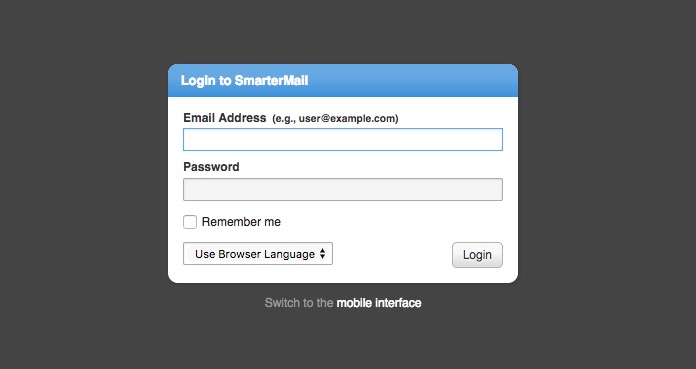 Это величайшее преимущество учетной записи электронной почты Edu, и с помощью этого пакета вы можете бесплатно получать 1000 долларов и более.
Это величайшее преимущество учетной записи электронной почты Edu, и с помощью этого пакета вы можете бесплатно получать 1000 долларов и более.
Зарегистрировать пакет для разработчиков на Github очень просто, используя свою учетную запись электронной почты .edu;
• Просто посетите это ссылке и нажмите на кнопку «Получить свой пакет» в центре.
• На следующей странице вы можете потребовать скидку и заполнить регистрационную форму, затем подождите 5 дней, пока они не ответят.
Кроме того, как только вы получите пакет Student Developer Pack на Github, мы сможем сказать, что эти вещи станут лучшими преимуществами учетной записи электронной почты .edu: вы получите до 110 долларов в виде бонусных кредитов AWS на общую сумму 75 долларов. 150 долларов США, план Bitnami Business 3 (обычно 49 долларов США в месяц) бесплатно в течение всего года, учетная запись DataDog Pro, включая 10 серверов.
Это бесплатно в течение 2 лет, DigitalOcean $ 50 в виде кредита на платформу для новых пользователей, Github неограниченное количество частных репозиториев (обычно $ 7 / месяц)
пока вы студент, Namecheap одногодичный SSL-сертификат (обычно $ 9 / год) и одногодичная регистрация доменного имени в домене . me (обычно $ 18.99 / год).
me (обычно $ 18.99 / год).
Для электронной почты .edu есть еще одно интересное предложение. Amazon предоставляет 6 месяцев пробной основной учетной записи студентам, которые могут получить от нее несколько преимуществ, например, получение 2-дневной подтвержденной доставки продуктов без каких-либо затрат на доставку.
Уникальные предложения колледжа предоставляются вместе с дополнительными расходами на доставку (это применяется вместе с предыдущим предложением бесплатной доставки).
Вы также можете сэкономить до 90% на учебниках, а также получить 6 месяцев бесплатной пробной версии Amazon Prime Video.
Нажмите здесь и зарегистрируйте новую учетную запись с вашим .edu адрес электронной почты а также подтвердить это.
Убедитесь, что у вас есть кредитная карта для завершения процесса, вы также можете использовать виртуальную кредитную карту, чтобы получить это предложение, и вы не будете платить за это ничего.
3. Google G Suite для образования
Google G Suite для образованияУ Google есть уникальные привилегии для учащихся, и вы также можете создать учетную запись G Suite Education, которая предоставит вам 5 ТБ хранилища.
Это одно из лучших преимуществ учетной записи электронной почты .edu, которая помогает сохранять изображения, видео, электронные книги и многое другое, не беспокоясь о нехватке места.
Вы можете использовать это до тех пор, пока ваш электронный адрес .edu активно предоставляется вашим университетом. Больше не нужно беспокоиться об ограниченном облачном хранилище.
Таким образом, после окончания периода времени вашей электронной почты .edu просто следуйте нашему руководству и создайте еще одно электронное письмо от Edu бесплатно.
4. Microsoft Office и AzureMicrosoft предоставляет широкий спектр программного обеспечения для бесплатных и больших скидок с адресами электронной почты Edu для различных продуктов для студентов и преподавателей. Вы можете легко получить Office 365 для студентов бесплатно.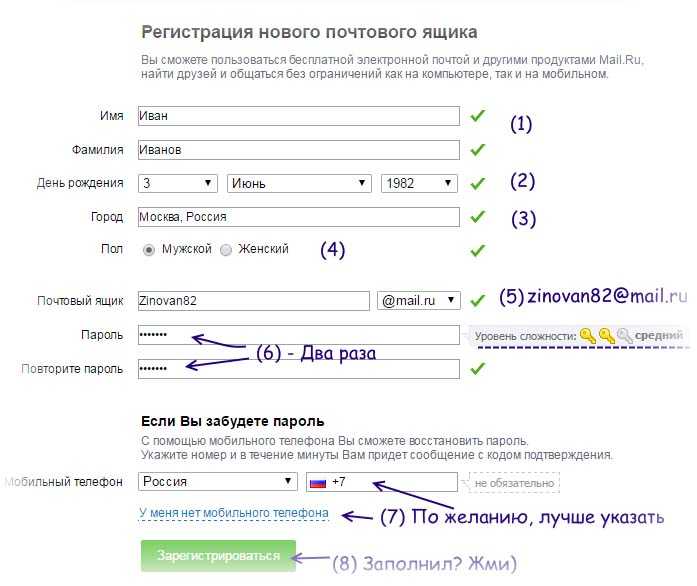
Однако вы можете подписаться на Microsoft лазурный студент и может получить лазурный студенческий счет с бесплатным кредитом в размере 100 долларов США.
Дальше. вы можете бесплатно создать RDP, используя этот процесс, и пользоваться облачным сервисом
5. Автодеск
Autodesk предоставляет студентам большое количество лицензий на бесплатное программное обеспечение, которые приносят большую прибыль. Вам необходимо зарегистрироваться на их веб-сайте, используя свою учетную запись электронной почты .edu, после чего вы сможете загрузить бесплатное программное обеспечение и лицензии.
Однако, если у вас уже есть адрес электронной почты .edu, перейдите на официальный сайт Autodesk www.autodesk.com и нажмите «Войти» в правом верхнем углу веб-сайта, после чего появится раскрывающееся меню. открытым.
Затем вам нужно будет выбрать образовательное сообщество. На следующей странице нажмите «Создать учетную запись», а затем выберите свою страну, роль в образовании (студент) и дату рождения.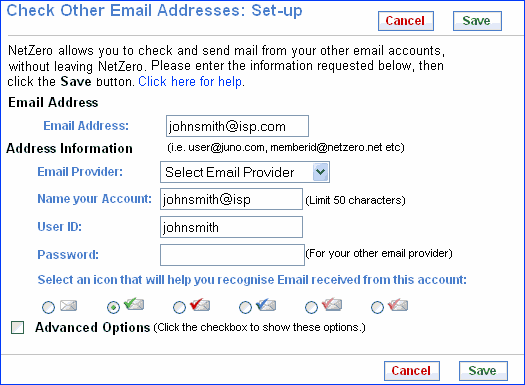
Теперь вам нужно будет ввести свои учетные данные и свою учетную запись электронной почты .edu, после чего вы попадете на страницу регистрации, где вам нужно будет ввести свое имя колледжа / университета.
Здесь, если он не указан, вы можете просто добавить его. Когда ваша регистрация будет завершена, вы получите электронное письмо с подтверждением от Autodesk, которое позволит вам загрузить бесплатное программное обеспечение.
Как создать электронную почту .eduХорошо, вот метод (это длинное руководство, обязательно прочтите его полностью):
Перейдите в https://www.opencccapply.net/cccapply-welcome
Нажмите «Создать учетную запись» и «Начать создание моей учетной записи».
Перейдите в http://www.fakenamegenerator.com/ и войдите в систему с помощью Google.
Введите данные оттуда в создание учетной записи (не ставьте тире в SSN в форме, только цифры).
Кроме того, выберите номер социального страхования, и у меня нет отчества.
Также выберите «У меня нет предыдущего имени и у меня нет другого упомянутого имени».
Выберите случайный день рождения (ДОЛЖЕН БЫТЬ 1995 ГОД) Получите себе мусорный адрес электронной почты (ВАМ НУЖЕН ДОСТУП К нему).
Я рекомендую temp-mail.org Введите этот адрес электронной почты в поле электронной почты и подтверждение по электронной почте.
Введите номер телефона из fakenamegenerator ДИФФИКАМИ в первое поле номера телефона и установите флажок под ним. Оставьте поле второго номера телефона пустым
1. Идти к https://www.google.com/maps/place
2. Увеличьте масштаб и нажмите на дом. Нажмите на маленькое поле с адресом улицы, которое показано внизу страницы.
3. Введите адрес, указанный в левой части страницы, в форму создания учетной записи.
4. Нажмите «Продолжить». Введите произвольное имя пользователя. Вам не нужно это помнить. Сделайте то же самое для пароля и PIN-кода. Выберите контрольные вопросы и ответьте на них случайным образом.
5. Вам нужны не они, а те, которые вы выберете позже.
6. Решите капчу и нажмите «Создать мой аккаунт».
7. Нажмите «Продолжить». Нажмите «Запустить приложение».
8. Выберите случайный термин
9. Выберите «Не определился» как по цели, так и по основному
10. Затем выберите «Мой почтовый адрес совпадает с постоянным адресом в моей учетной записи OpenCCC выше».
11. Нажмите «Продолжить».
20. Выберите пол имени, которое вы использовали Выберите не трансгендер и гетеросексуальный Выберите случайный уровень образования Выберите не латиноамериканец ТОЛЬКО ВЫБЕРИТЕ БЕЛЫЙ
21.*Нажмите «Продолжить».
22. Выберите Первый студент в колледже (после окончания средней школы)
23. Выберите Полученный аттестат о среднем образовании в школе США. Выберите 21 июня.
24. Затем выберите «Да» для обоих флажков.
25. Выберите Я учился в средней школе Калифорнии и Сакраменто.
26. Выберите Без степени
27. Нажмите Продолжить
28.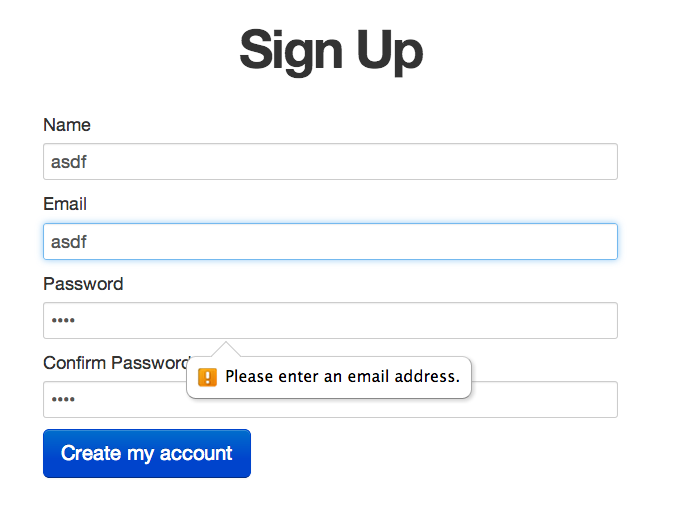 Выберите «Гражданин США» и «Нет военного статуса».
Выберите «Гражданин США» и «Нет военного статуса».
29. Выберите «Нет» для всего, кроме резиденции в Калифорнии, где вы выбираете «да».
30. Нажмите «Продолжить», чтобы дать следующие ответы (отсортированные по порядку флажков): да, нет, нет, не интересно.
31. Выберите несколько случайных программ. Нажмите «Продолжить», чтобы ввести номер телефона из генератора поддельных имен в качестве номера мобильного телефона (на этот раз не включайте тире).
32. Выберите 3.50 в качестве среднего балла. Выберите 0 в качестве числа единиц колледжа.
33. Затем выберите случайный доход домохозяйства, лиц и предполагаемое количество часов работы (лучше всего ничего, не искать работу).
34. Выберите «нет» для всех. Выберите «нет» для проблем с обучаемостью и «да» для опыта работы. Выберите и ответьте на контрольные вопросы (ВЫ ДОЛЖНЫ ИХ ЗАПОМНИТЬ)
35. Нажмите Продолжить
36. Нажмите «Я согласен». Нажмите «Продолжить». Нажмите «Я ознакомился с этим приложением и подтверждаю, что оно является полным и точным».
37. *Отметьте оба флажка и нажмите «Отправить мое заявление».
38. *Нажмите «Продолжить». Теперь вы должны получить электронное письмо о том, что ваша заявка получена.
39. Подождать, пока примут (в рабочее время приемной комиссии обычно около 20 минут).
40. Скопируйте студенческий билет из письма о том, что вас приняли, и нажмите в нем ссылку «Установить пароль». Вставьте студенческий билет в форму Введите контрольные вопросы Введите новый пароль
41. Идти к https://apps.losrios.edu
42. Войти Нажмите Los Rios Gmail. Вы находитесь в своей учетной записи электронной почты.
43. Ваш адрес электронной почты W @apps.losrios.edu
ПОДРОБНЕЕ!!!
➣ Процесс подачи заявления на получение шенгенской визы 2022 Проверить последние обновления
➣ Генеральный директор CBN Биография, Образование, Награды, Networth и Карьера Обновление
➣ Как проголосовать на BBNaija 2022 — объяснение всего процесса голосования
Часто задаваемые вопросыВОПРОС: Что такое генератор поддельных адресов?ВОПРОС: Где войти в систему, используя электронную почту .Edu?Генератор поддельных адресов — это инструмент, который используется для создания поддельных удостоверений для получения таких данных, как имя, номер телефона, адрес и самый важный номер социального страхования (SSN), которые имеют решающее значение для создания электронной почты .
edu.
ВОПРОС: Что такое электронная почта .Edu?Это зависит от провайдера электронной почты .edu (образовательного учреждения). У большинства из них есть собственный портал, но иногда нам приходится входить в систему с помощью веб-сайта Gmail. В методах, показанных в этих сообщениях, указаны места входа для каждого метода.
ВОПРОС: Как создать учетную запись электронной почты .edu?Электронная почта .edu — это электронная почта, которую администрация колледжа и университета использует для информирования своих студентов.
ВОПРОС: Могут ли домашние школьники получить адрес электронной почты .edu?1. Перейти по ссылке fortscott.edu
2. Заполните информацию, как указано в сообщении.
ВОПРОС: Что вы можете сделать со студенческой электронной почтой?Нет.
Электронная почта .edu предоставляется образовательными учреждениями для получения информации среди студентов и должностных лиц.
Мы можем получать бесплатные услуги премиум-класса, используя адрес электронной почты .Edu. разные компании делают специальные пакеты программного обеспечения для студентов, чтобы помочь им в учебе, что они не могут себе позволить.
Наконец, мы тщательно изложили пошаговую процедуру того, как успешно создать свою учетную запись электронной почты .edu бесплатно в 2021 году. Мы настоятельно рекомендуем вам внимательно прочитать и следовать этим пошаговым процедурам, чтобы успешно создать свой собственный .edu адрес электронной почты.
Если у вас есть какие-либо другие вопросы относительно бесплатного создания учетной записи электронной почты .edu, оставьте свой комментарий в поле для комментариев ниже.
Также постарайтесь поделиться этой ссылкой со всеми своими друзьями и любимыми. Это на всех ваших социальных сетях для легкого доступа к этой информации.
CSN Team.
Теги: создать учетную запись электронной почты edu, edu электронная почта логин бесплатно, edu электронная почта зарегистрироваться, edu учетная запись Gmail, edu войти, генератор электронной почты, edu mail логин microsoft, электронная почта для образования, бесплатная электронная почта edu 2020, бесплатные учетные записи электронной почты edu, бесплатный генератор электронной почты edu, как создать школьный адрес электронной почты, как войти в электронную почту студента через gmail, мне нужен адрес электронной почты edu
Как создать веб-сайт для малого бизнеса
Вы хотите создать веб-сайт для своего малого бизнеса, чтобы найти новых клиентов в Интернете? Создание веб-сайта для малого бизнеса стало довольно простым, и вы можете сделать все это самостоятельно, не нанимая разработчика. В этой статье мы покажем вам, как легко создать сайт для малого бизнеса (шаг за шагом).
В этой статье мы покажем вам, как легко создать сайт для малого бизнеса (шаг за шагом).
Шаг 0. Перед созданием веб-сайта для малого бизнеса
Важно иметь собственный веб-сайт, чтобы вы могли контролировать свое присутствие в Интернете, а не полагаться на социальные сети или другие платформы. Профессиональный веб-сайт производит гораздо лучшее впечатление на ваших клиентов и заказчиков.
К счастью, в отличие от прежних дней, создание веб-сайта для малого бизнеса стало довольно простым делом. Вы можете сделать все это самостоятельно, не зная программирования и не нанимая разработчика, следуя нашему пошаговому руководству.
Вот обзор того, что вы узнаете:
- Выбор доменного имени для веб-сайта малого бизнеса
- Покупка хостинга сайта
- Установка WordPress
- Составление схемы контента для вашего веб-сайта для малого бизнеса
- Выбор шаблона для изменения дизайна вашего сайта
- Добавление дополнительных функций с помощью надстроек и расширений
- Ресурсы для получения помощи и улучшения ваших навыков работы с WordPress
Какая платформа лучше всего подходит для создания веб-сайта для малого бизнеса?
Самая большая ошибка большинства новичков — это выбор неправильной платформы для создания бизнес-сайта.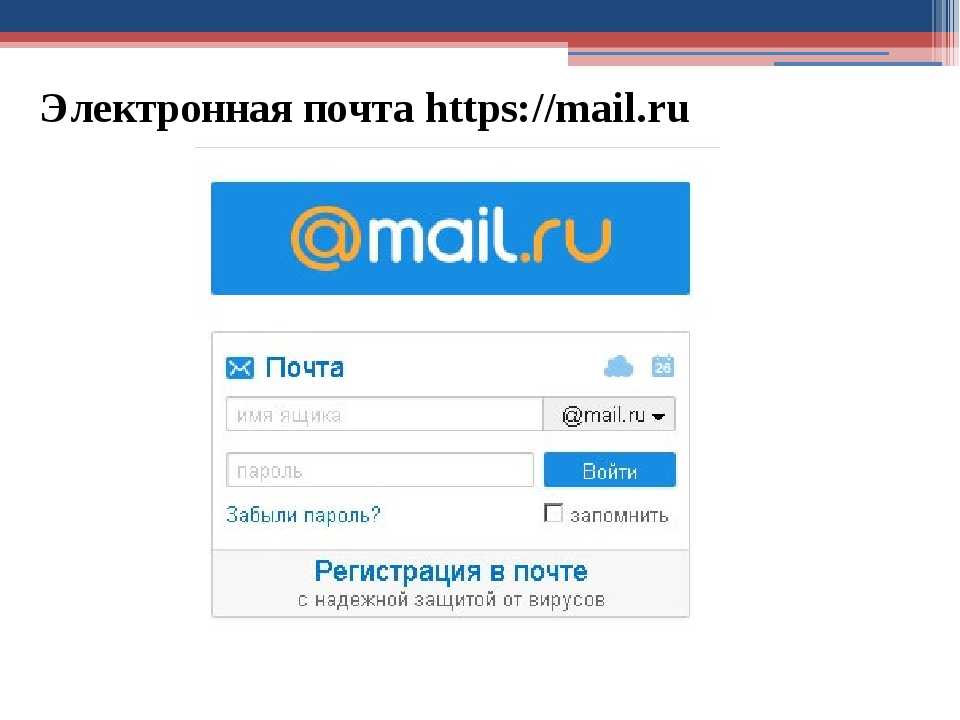 К счастью, вы здесь, поэтому вы не совершите эту ошибку.
К счастью, вы здесь, поэтому вы не совершите эту ошибку.
WordPress — самый популярный конструктор сайтов в мире. Он поддерживает более 43% всех веб-сайтов в Интернете, включая миллионы веб-сайтов малого бизнеса по всему миру.
WordPress — это не просто платформа для ведения блога, а полноценная система управления контентом (CMS).
Лучшее в WordPress то, что он дает вам доступ к тысячам готовых шаблонов веб-сайтов, расширений и надстроек. Вы можете создать практически любой веб-сайт, который только можно вообразить, не изучая программирование.
При этом давайте посмотрим, как легко создать веб-сайт для малого бизнеса с помощью WordPress с ограниченным бюджетом.
Шаг 1. Что нужно для создания веб-сайта для малого бизнеса
Для создания веб-сайта для малого бизнеса вам понадобятся следующие три элемента.
- Доменное имя — это будет имя вашего веб-сайта, например, wpbeginner.com
- Тарифный план хостинга веб-сайтов — это будет дом вашего веб-сайта, где будут храниться все ваши файлы
- 60 минут вашего времени
Готов? Давайте начнем.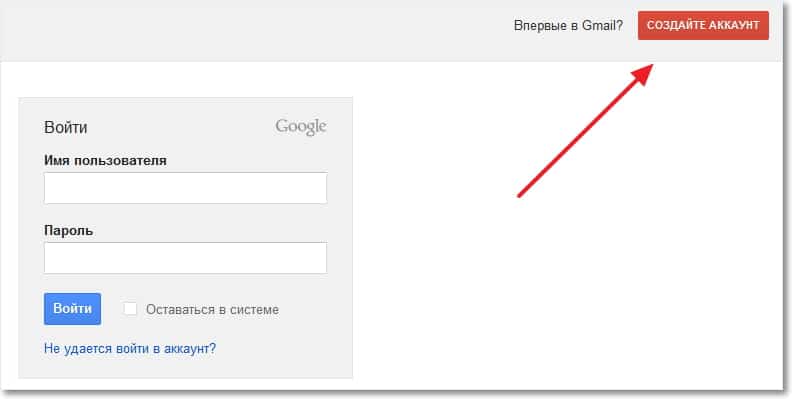
Шаг 2. Настройка веб-сайта для малого бизнеса
Доступны два типа WordPress. WordPress.com, который является размещенным решением, а затем у вас есть WordPress.org, также известный как собственный WordPress. Посмотрите наше полное сравнение WordPress.com и WordPress.org, чтобы понять разницу.
Мы будем использовать собственный WordPress.org, потому что он даст вам мгновенный доступ ко всем функциям WordPress из коробки.
Далее вам понадобится доменное имя и хостинг WordPress для создания веб-сайта.
Мы рекомендуем использовать Bluehost для настройки вашего веб-сайта. Это одна из крупнейших хостинговых компаний в мире и официально рекомендуемый хостинг-провайдер WordPress.
Обычно вы платите 14,99 долларов США в год за доменное имя, а услуги хостинга веб-сайтов начинаются с 7,9 долларов США.9 в месяц. Это большие деньги, если вы только начинаете.
К счастью, Bluehost согласился предложить нашим пользователям бесплатное доменное имя, бесплатный SSL и скидку 60% на хостинг веб-сайтов.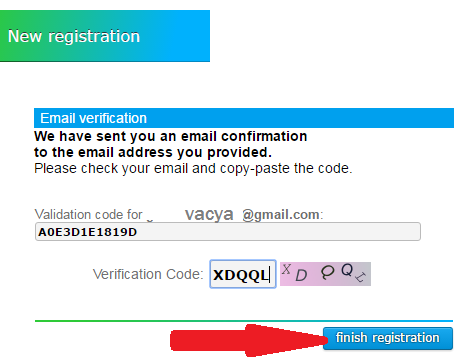 По сути, вы можете начать работу за 2,75 доллара в месяц.
По сути, вы можете начать работу за 2,75 доллара в месяц.
→ Нажмите здесь, чтобы получить это эксклюзивное предложение Bluehost ←
Давайте купим доменное имя и хостинг.
Шаг 3. Выбор доменного имени для вашего веб-сайта малого бизнеса
Во-первых, вам нужно посетить веб-сайт Bluehost в новом окне браузера и нажать зеленую кнопку «Начать сейчас».
На следующей странице вам будет предложено выбрать тарифный план. Планы «Базовый» и «Плюс» являются наиболее популярными среди владельцев малого бизнеса.
Нажмите кнопку «Выбрать», чтобы выбрать план и перейти к следующему шагу.
Теперь вам будет предложено выбрать доменное имя для вашего сайта.
Советы по поиску доменного имени для веб-сайта вашего бизнеса
Доменные имена имеют решающее значение для успеха вашего веб-сайта. Вам нужно потратить некоторое время на выбор идеального доменного имени для вашего бизнеса, но не переусердствуйте.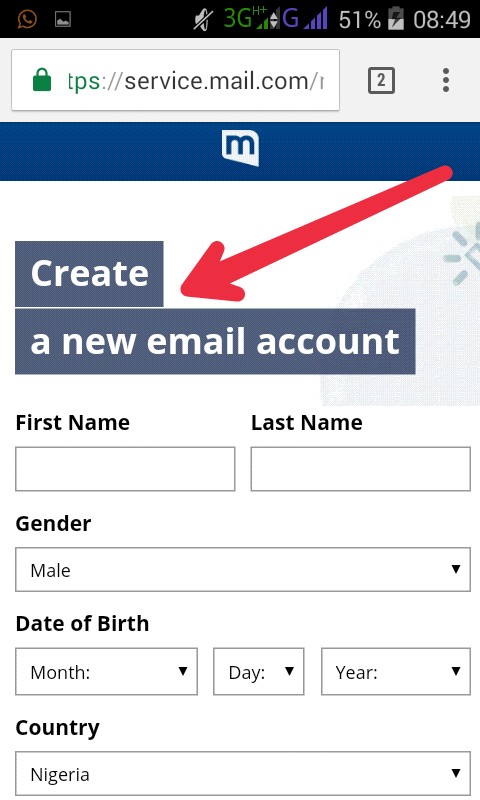
- Придерживайтесь версии .com, потому что пользователям ее легче запомнить (см. .com или .net — что лучше)
- Ваше доменное имя должно быть связано с вашим бизнесом (например, stargardening.com)
- Если предпочитаемое вами доменное имя недоступно, попробуйте добавить рядом с ним географическое местоположение. Это повысит видимость вашего домена в результатах локального поиска (например, stargardeninghouston.com) .
- Говорите просто, коротко и легко произносимо.
Нужна дополнительная помощь? Ознакомьтесь с нашим руководством о том, как выбрать лучшее доменное имя для вашего бизнес-сайта.
Шаг 4. Установка WordPress
После выбора доменного имени вам будет предложено ввести данные вашей учетной записи, такие как имя, адрес, адрес электронной почты и т. д.
Ниже вы увидите некоторые дополнительные варианты хостинга, которые вы можете приобрести . Мы не рекомендуем покупать эти дополнения сразу, поэтому снимите их. Вы всегда можете добавить их позже, если это необходимо.
Вы всегда можете добавить их позже, если это необходимо.
Далее вам нужно будет добавить платежную информацию, чтобы завершить покупку.
После завершения покупки вы получите электронное письмо с подробной информацией о том, как войти в панель управления веб-хостингом.
Bluehost автоматически установит для вас WordPress, и вы сможете войти на свой сайт WordPress прямо из панели управления хостингом.
После входа в систему вы увидите панель администратора WordPress. Здесь вы будете управлять своим сайтом, изменять настройки и добавлять новый контент.
Шаг 5. Создание макета контента для веб-сайта малого бизнеса
Теперь, когда у вас установлен WordPress, вам нужно создать план контента вашего веб-сайта. Хорошие веб-сайты для малого бизнеса просты и соответствуют стандартному макету веб-сайта.
Просто перейдите на Страницы » Добавить новую страницу , чтобы создать новую страницу в WordPress.
Пока не беспокойтесь о содержании, тексте и изображениях. Достаточно просто добавить простой заголовок, немного текста и пару изображений. Вы всегда можете отредактировать эти страницы и добавить дополнительный контент, если это необходимо.
Вот некоторые из наиболее распространенных веб-страниц, используемых в макете веб-сайта для малого бизнеса.
- Домашняя страница — это страница приветствия вашего сайта. Добавьте название своей компании с призывом к действию на страницу услуг/продуктов или на страницу контактов. Кратко опишите, почему ваши клиенты должны выбрать именно вас.
- О нас – Ваши клиенты хотят узнать больше о людях, стоящих за бизнесом, прежде чем они смогут принять решение. Создайте страницу о нас, чтобы рассказать пользователям, кто вы, каковы ценности вашего бизнеса и какой соответствующий опыт у вас есть в вашей отрасли.
- Услуги/Продукты – Создайте страницу, чтобы перечислить информацию об услугах или продуктах, которые вы предлагаете.
 Добавьте заголовок для каждой услуги/продукта и дайте краткое описание. Вы также можете добавить цену или попросить пользователей связаться с вами для получения предложения.
Добавьте заголовок для каждой услуги/продукта и дайте краткое описание. Вы также можете добавить цену или попросить пользователей связаться с вами для получения предложения. - Свяжитесь с нами — это страница, с которой ваши пользователи должны будут связаться с вами. Вам нужно будет добавить контактную форму, чтобы пользователи могли связаться с вами напрямую. Кроме того, вы можете добавить физический адрес или номер телефона вашей компании. Ищете служебную телефонную связь? Мы используем Nextiva для нашего онлайн-бизнеса.
Кроме того, при необходимости вы можете создать дополнительные страницы. Например, вы можете создать отдельную страницу блога, отдельные страницы для каждой услуги или продукта и многое другое.
Шаг 6. Выбор дизайна веб-сайта
По умолчанию WordPress поставляется с базовым шаблоном, который вы можете использовать. Если вам не нравится тема по умолчанию, вы можете выбрать из тысяч бесплатных и платных тем WordPress.
Вы можете ознакомиться с нашей подборкой лучших тем WordPress для бизнес-сайтов. Если вам нужна дополнительная помощь, ознакомьтесь с нашими советами по выбору идеальной темы WordPress для вашего сайта.
Мы рекомендуем искать простой веб-дизайн, который выглядит великолепно и имеет все нужные элементы.
Обычно бизнес-сайт имеет меню навигации вверху. На главной странице обычно есть приветственное сообщение с кнопкой призыва к действию, за которой следует другой контент.
Выбрав тему, вы можете приступить к ее установке. Подробные инструкции см. в нашем руководстве для начинающих о том, как установить тему WordPress.
Каждая тема WordPress поставляется с различными настройками для изменения внешнего вида. Многие из этих опций расположены под Внешний вид » Настройте страницу в админке WordPress.
Отсюда вы можете добавить меню навигации, изменить цвета, добавить или удалить различные разделы и многое другое.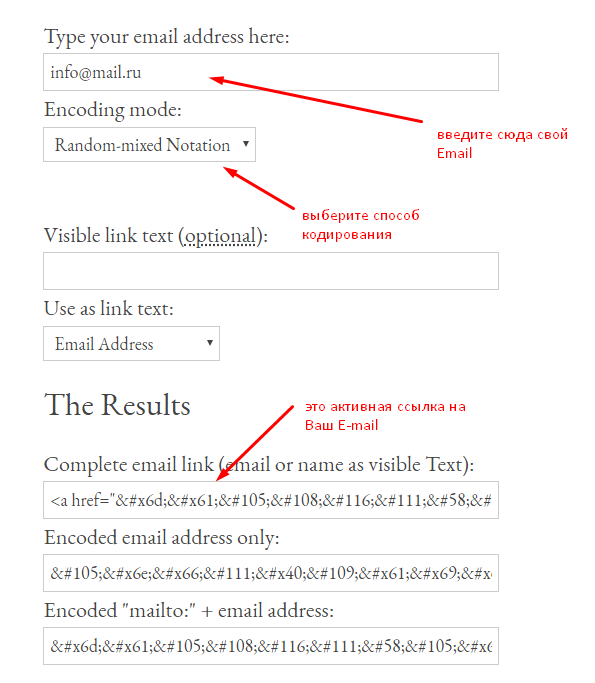 Когда вы будете удовлетворены дизайном, не забудьте нажать кнопку «Опубликовать» вверху, чтобы сохранить изменения.
Когда вы будете удовлетворены дизайном, не забудьте нажать кнопку «Опубликовать» вверху, чтобы сохранить изменения.
Если вы не можете найти тему, которая соответствует вашим потребностям, вы можете использовать один из популярных конструкторов страниц с перетаскиванием для WordPress, чтобы создать индивидуальный дизайн для ваших нужд.
Мы рекомендуем использовать тему SeedProd, Beaver Builder или Divi.
Преимущество SeedProd в том, что он позволяет создавать полностью настраиваемые темы WordPress без кода (интерфейс перетаскивания). Это означает, что вы можете настроить дизайн своего веб-сайта по своему вкусу за считанные минуты.
Шаг 7. Использование плагинов WordPress для добавления дополнительных функций
Плагины WordPress похожи на приложения для вашего сайта WordPress. Вы можете установить их, чтобы добавить новые функции и функции на свой веб-сайт WordPress, такие как контактные формы, Google Analytics, отзывы, каналы социальных сетей и многое другое.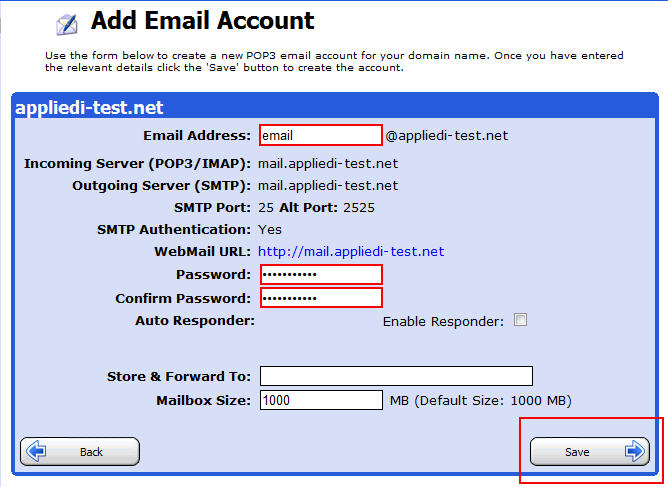
Только в каталоге плагинов WordPress доступно более 59 000 бесплатных плагинов. Это означает, что независимо от того, какую функцию вы хотите добавить, есть большая вероятность, что вы сможете найти для нее плагин.
Вы даже можете использовать плагин электронной коммерции, чтобы превратить свой сайт в интернет-магазин.
Ниже приведены плагины, которые мы устанавливаем на каждый веб-сайт:
- WPForms Lite — добавьте контактные формы на ваш сайт WordPress
- AIOSEO — улучшите свою поисковую оптимизацию WordPress и получите больше трафика от Google
- MonsterInsights (бесплатно) — помогает отслеживать статистику посетителей с помощью Google Analytics .
- WP Super Cache — повышает скорость вашего сайта за счет добавления кеша
- UpdraftPlus — Бесплатный плагин для резервного копирования WordPress
- Sucuri — Бесплатный сканер вредоносных программ для веб-сайтов
Нужны интересные плагины для вашего сайта? Посмотрите наш экспертный выбор основных плагинов WordPress для бизнес-сайтов.
Подробные инструкции см. в нашем пошаговом руководстве по установке плагина WordPress.
Шаг 8. Изучение WordPress
Теперь, когда у вас есть сайт на WordPress, вы можете улучшить свои навыки и узнать больше советов по улучшению своего сайта.
WPBeginner — крупнейший в мире сайт бесплатных ресурсов WordPress. Ниже приведены полезные ресурсы WordPress, которые вы найдете на WPBeginner, все они совершенно бесплатны.
- Блог WPBeginner — здесь мы публикуем наши учебные пособия по WordPress, инструкции и пошаговые руководства.
- WPBeginner Videos — эти пошаговые видео помогут вам БЫСТРО изучить WordPress.
- WPBeginner на YouTube — Нужны дополнительные видеоинструкции? Подпишитесь на наш канал YouTube с более чем 262 000 подписчиков и более 27 миллионов просмотров.
- WPBeginner Dictionary — лучшее место для новичков, чтобы начать и ознакомиться с жаргоном WordPress.
- WPBeginner Blueprint — ознакомьтесь с плагинами, инструментами и услугами, которые мы используем в WPBeginner.

- WPBeginner Deals — Эксклюзивные скидки на продукты и услуги WordPress для пользователей WPBeginner.
Вы также можете использовать Google для поиска ответов на WPBeginner, просто добавив «wpbeginner» в конце поискового запроса.
Если вы не можете найти ответ, свяжитесь с нами, используя нашу контактную форму. Мы постараемся ответить на ваш вопрос или направить вас в правильном направлении.
Мы надеемся, что эта статья помогла вам научиться создавать веб-сайт для малого бизнеса. Вы также можете ознакомиться с нашим полным руководством по поисковой оптимизации WordPress для начинающих и нашим сравнением лучших сервисов электронного маркетинга, которые помогут вам увеличить трафик.
Если вам понравилась эта статья, подпишитесь на наш канал YouTube для видеоуроков по WordPress. Вы также можете найти нас в Twitter и Facebook.
Как использовать Gmail с вашим персональным доменом (бесплатные и платные варианты)
Мы поддерживаем читателей, получая комиссию, когда вы покупаете по нашим ссылкам. Никаких дополнительных затрат для вас. Спасибо за поддержку! Полное раскрытие здесь.
Никаких дополнительных затрат для вас. Спасибо за поддержку! Полное раскрытие здесь.
После покупки доменного имени для бизнеса или организации первое, что делает большинство людей, — это настроить собственный адрес электронной почты, соответствующий доменному имени их веб-сайта, известный как домен электронной почты. Отправка электронных писем с домена электронной почты заставляет вас выглядеть гораздо более заслуживающим доверия и профессиональным по сравнению с отправкой электронных писем людям с обычных бесплатных почтовых платформ, таких как адреса, заканчивающиеся на @gmail.com или @yahoo.com.
Если вы пытаетесь понять, как создать свой собственный домен электронной почты, и хотите иметь возможность использовать знакомый почтовый ящик Gmail так же, как тот, который вы используете для своей личной электронной почты, есть два основных варианта. Ниже мы опишем эти варианты ниже и объясним, как на самом деле реализовать каждый из них.
Вариант 1. Разрешить Gmail работать с вашим персональным доменом электронной почты (бесплатно)
Этот бесплатный вариант позволяет вам пользоваться всеми замечательными функциями обычной учетной записи Gmail при отправке электронных писем с вашего почтового домена.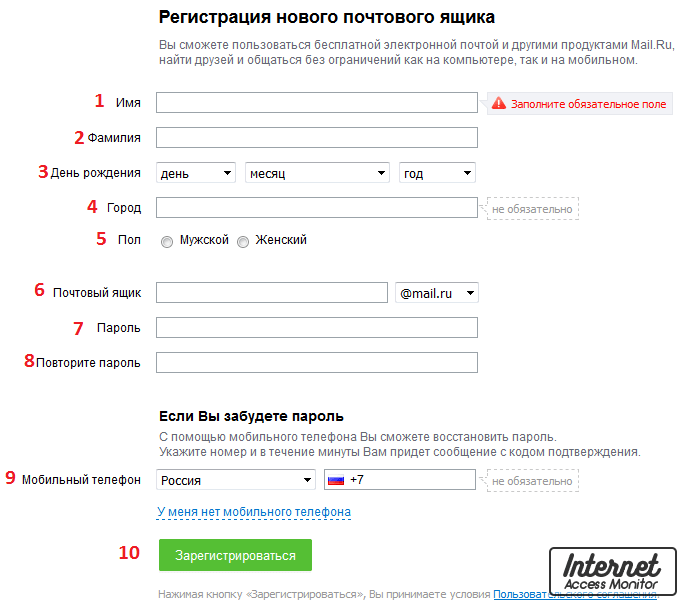 бесплатно. Прежде чем вы сможете это сделать, вам нужно сначала получить хостинг электронной почты от провайдера.
бесплатно. Прежде чем вы сможете это сделать, вам нужно сначала получить хостинг электронной почты от провайдера.
Ваш поставщик хостинга веб-сайтов может уже включить это в ваш текущий план, то есть вам не придется ничего платить дополнительно, поэтому уточните у них. Если это не так, вам может потребоваться заплатить за них, чтобы предоставить вам хостинг электронной почты. После этого вы зарегистрируетесь в Gmail, настроите электронные письма для работы через эту учетную запись и включите Gmail для отправки электронных писем с вашим собственным адресом электронной почты.
После этого вы сможете немедленно начать использовать новый профессиональный адрес электронной почты для своего стартапа, блога, бизнес-сайта или некоммерческой организации. Без сомнения, это ваша лучший бесплатный вариант для использования Gmail с вашим доменом электронной почты . Этот процесс может показаться сложным, но на самом деле это не так, и я проведу вас через него ниже, шаг за шагом, когда вы нажмете здесь.
Вариант 2. Зарегистрируйтесь в Google Workspace (ранее G Suite)
Хотя первый вариант сэкономит вам немного денег, вместо этого я рекомендую просто зарегистрироваться в Google Workspace (ранее известном как G Suite). Это намного проще и надежнее, чем первый вариант из перечисленных выше. Помимо использования Gmail с электронной почтой домена, у вас будет доступ к множеству дополнительных функций, упрощающих совместную работу, хранение документов, обмен файлами и даже добавление или удаление учетных записей пользователей для других людей в вашей команде, использующих ваш домен. имя в своих адресах электронной почты:
- Например, у меня есть несколько адресов электронной почты @thedigitalnonprofit.com, которые я могу использовать в зависимости от ситуации, например, [email protected], [email protected] и т. д.
- И когда я нанял подрядчика, это заняло 2 секунд, чтобы дать им адрес электронной почты [email protected], чтобы мы представили последовательный бренд
- В течение контракта я мог сделать файлы и события доступными для всех наших сотрудников, чтобы упростить совместную работу
- Наконец, когда контракт закончился, я мог заморозить их учетные записи в 1 клик, чтобы моя информация была в безопасности
Все эти преимущества были возможны, потому что у меня был Google Workspace.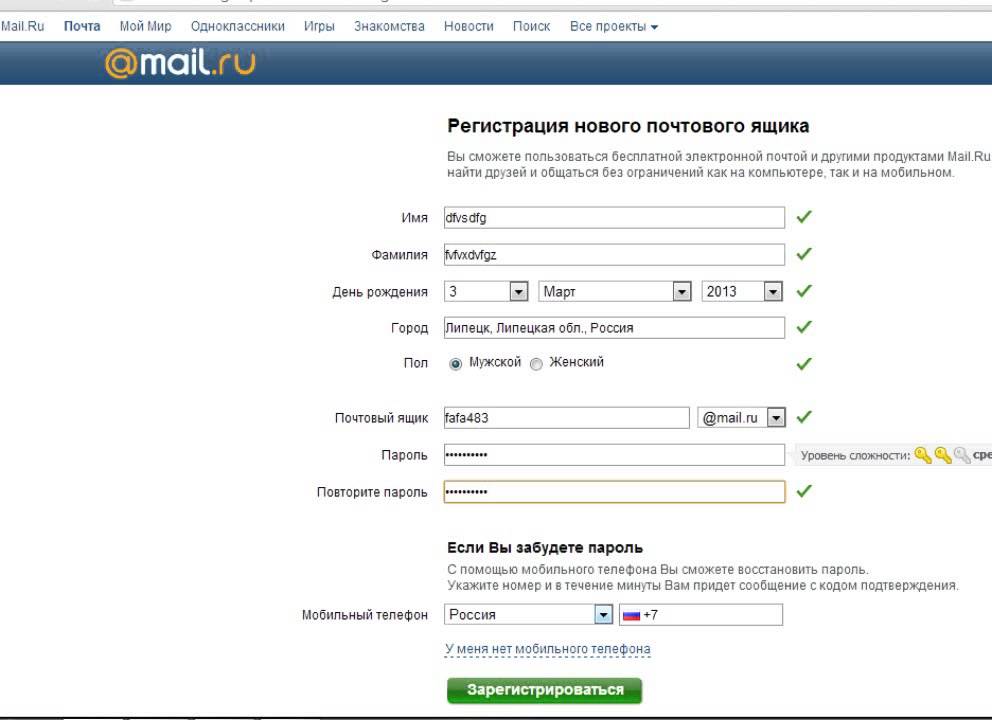 На самом деле они предлагают 14-дневную бесплатную пробную версию, чтобы вы лучше поняли, что значит использовать все их функции. Кроме того, они предоставляют промо-коды, которые помогают сэкономить 10% в течение года.
На самом деле они предлагают 14-дневную бесплатную пробную версию, чтобы вы лучше поняли, что значит использовать все их функции. Кроме того, они предоставляют промо-коды, которые помогают сэкономить 10% в течение года.
Эта акция доступна только для пакетов Business Starter и Business Standard. Между этими двумя планами есть несколько различий; стандартный план имеет гораздо больше места для хранения (2 ТБ вместо 30 ГБ) и позволяет записывать видеовстречи. Но в целом план Business Standard стоит дополнительных денег только в том случае, если вам нужно хранить много тяжелых файлов. В противном случае я бы выбрал пакет Business Starter.
Чтобы получить эксклюзивный купон на 10 % для Google Workspace, отправьте свой адрес электронной почты в соответствии с планом, который лучше всего подходит для вас.
Получите скидку 10% на Google Workspace: зарегистрируйтесь, чтобы получать купоны ниже
Введите адрес электронной почты ниже, чтобы получить код купона! Google требует, чтобы мы отправляли их по отдельности.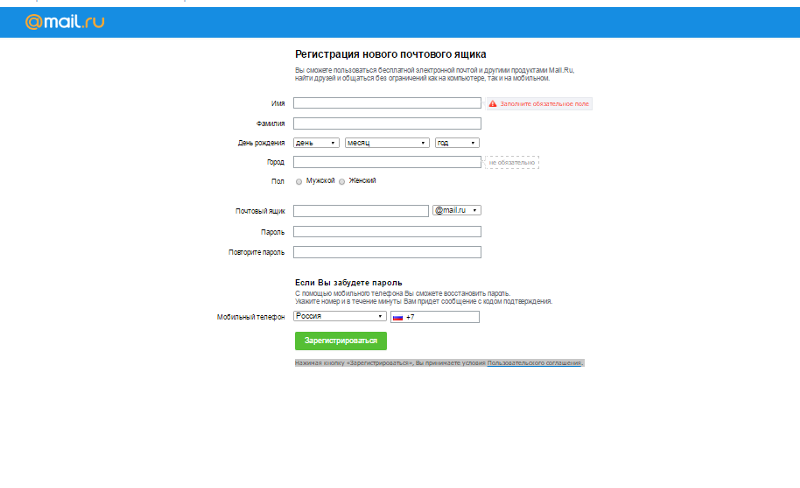
Начальный пакет Business (скидка 10 %):
Стандартный пакет Business (скидка 10 %):
И последнее примечание. Если вы являетесь зарегистрированной некоммерческой организацией, вы можете получить Google Workspace со скидкой, или даже бесплатно через Google для некоммерческих организаций. Независимо от того, являетесь ли вы некоммерческой или коммерческой организацией, лучше ориентироваться на долгосрочную перспективу и зарегистрироваться, чтобы получить все инструменты повышения эффективности бизнеса Google, особенно учитывая, что вы можете сэкономить несколько дополнительных долларов, используя нашу промо-акцию Google Workspace. коды. Если вы захотите переключиться позже, вам будет сложно перенести все ваши электронные письма в Google Workspace.
После регистрации в Google Workspace настроить учетную запись электронной почты для использования собственного домена электронной почты очень просто. Вы можете перейти к разделу ниже, перейдя по этой ссылке, где я даю подробные инструкции.
Если вы все еще хотите попробовать бесплатный метод, описанный в варианте 1 выше, вот как вы можете использовать Gmail со своим персональным адресом электронной почты.
Как включить Gmail для работы с вашим персональным доменным именем бесплатно
Я покажу вам, как настроить Gmail, чтобы вы могли пользоваться им бесплатно. Используя этот метод, вы можете отправлять и получать электронную почту, используя свое собственное доменное имя, из своего обычного почтового ящика Gmail.
Когда вы собираетесь создать новое сообщение, вы просто выбираете, какую учетную запись отправителя использовать. Для личных электронных писем вы будете отправлять их, используя свой стандартный адрес Gmail. Для деловых писем вы просто выбираете свой собственный домен в качестве отправителя. Gmail достаточно умен, чтобы, если вы ответите на электронное письмо, он автоматически использовал адрес электронной почты, на который пришло сообщение.
Что нужно знать об отправке электронных писем этим способом
Часть Gmail этого метода на 100% бесплатна.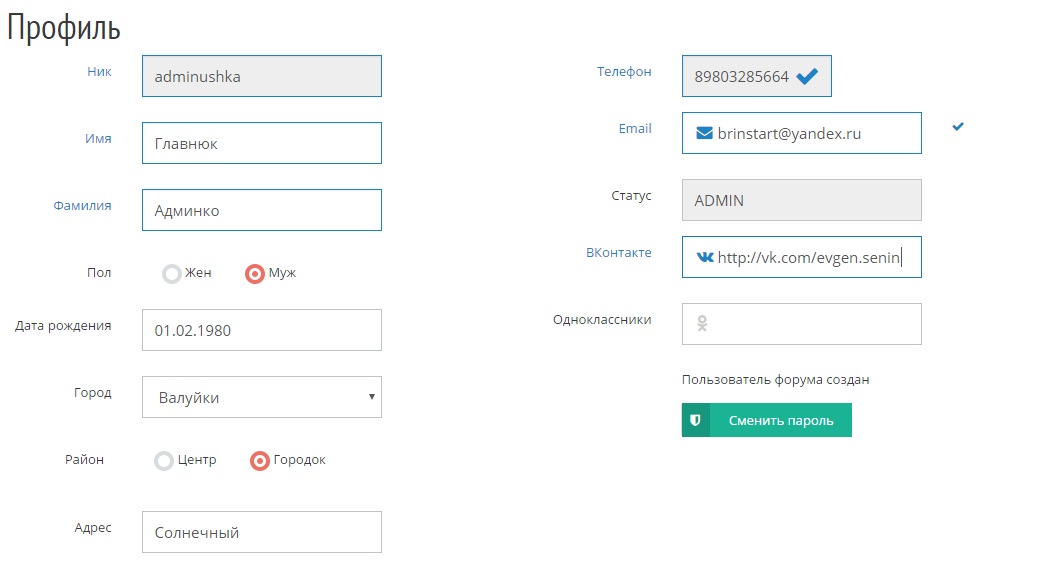 Тем не менее, вам понадобится хост электронной почты, чтобы заставить его работать. Если вы уже работаете со службой веб-хостинга, они, скорее всего, могут предоставить вам хостинг электронной почты. Если нет, вы можете просто зарегистрироваться в Bluehost, чтобы получать недорогие профессиональные услуги веб-хостинга.
Тем не менее, вам понадобится хост электронной почты, чтобы заставить его работать. Если вы уже работаете со службой веб-хостинга, они, скорее всего, могут предоставить вам хостинг электронной почты. Если нет, вы можете просто зарегистрироваться в Bluehost, чтобы получать недорогие профессиональные услуги веб-хостинга.
Я рекомендую их, потому что это одна из самых доступных услуг на рынке. Их планы начинаются примерно с 2,95 долларов в месяц и включают хостинг для вашего веб-сайта, хостинг электронной почты и бесплатную регистрацию доменного имени на 1 год. Кроме того, они предлагают 30-дневную гарантию возврата денег и круглосуточную поддержку клиентов. Если вам не нужен веб-сайт, но вы все равно хотите домен электронной почты, вы всегда можете просто купить хостинг электронной почты у другого провайдера.
Независимо от того, какого провайдера вы выберете, после того, как вы позаботитесь о хостинге электронной почты, вы можете использовать следующие шаги, чтобы помочь вам настроить Gmail, чтобы он работал с вашей электронной почтой без дополнительной платы.
В этом уроке я буду использовать снимки экрана с панели управления клиента на Bluehost, но этот метод работает с любым хостом. Просто у него будет немного другой графический интерфейс. Я также включил пошаговые инструкции для нескольких других популярных веб-хостов.
Шаг 1. Создайте учетную запись Gmail
Возможно, у вас уже есть личная учетная запись Gmail, и вы можете использовать ее для своей электронной почты, но вы хотите рассмотреть возможность разделения личной и рабочей учетных записей Gmail; если вы перейдете на Google Workspace или Google для некоммерческих организаций, вам будет намного проще в будущем. Итак, если вы хотите создать новую бесплатную учетную запись Gmail, выполните следующие действия:
- Создайте здесь аккаунт Gmail и выберите новый адрес электронной почты. Адрес типа [email protected] обычно работает хорошо.
- Выполните остальные шаги, чтобы подтвердить свой номер телефона, создать учетную запись и войти в систему.

Шаг 2. Создайте свой профессиональный адрес электронной почты
Если у вас еще нет доменного имени, которое вы планируете для использования с электронной почтой вам необходимо приобрести его у регистратора доменов. Если у вас также нет хостинга веб-сайта, вы также можете зарегистрироваться в Bluehost, чтобы получить бесплатное доменное имя с вашей учетной записью хостинга.
В Bluehost вам необходимо создать учетную запись электронной почты. Хотя может показаться заманчивым нажать кнопку «Электронная почта и офис», чтобы настроить учетную запись электронной почты, это приведет вас на страницу, где вы сможете приобрести Google Workspace. Вместо этого нажмите кнопку «Дополнительно» в левом меню навигации.
Панель управления учетной записью Bluehost- Щелкните значок «Учетные записи электронной почты» в разделе электронной почты. Откроется новый экран со списком всех ваших существующих учетных записей электронной почты.
 В этот момент там ничего быть не должно.
В этот момент там ничего быть не должно. - Нажмите «Создать», чтобы добавить свой первый адрес электронной почты.
- Введите имя пользователя, которое вы хотите использовать для своей электронной почты. Помните, любое имя пользователя, которое вы выберете, является вашим доменом электронной почты. Вы можете использовать свое имя или что-то вроде Info или Office.
- Введите безопасный пароль. Вам нужно запомнить это и использовать при подключении к своей учетной записи Gmail.
- Нажмите кнопку «Создать» в нижней части экрана.
Вы можете создать несколько учетных записей и связать их все со своей учетной записью Gmail. Просто повторяйте эти инструкции, пока не закончите. Когда вы закончите, вы увидите все свои адреса электронной почты в списке.
Новые адреса электронной почтыШаг 3. Настройте Gmail для получения электронной почты
В вашей учетной записи Gmail есть два способа получать электронную почту. Вы можете использовать POP3 или переадресацию электронной почты. Хотя оба варианта работают, POP3, где Gmail получает электронные письма непосредственно с сервера, является лучшим решением. Каждое электронное письмо может быть помечено, что позволяет легко отличить рабочие электронные письма от личных. При переадресации каждое электронное письмо проходит через исходную учетную запись, а затем автоматически отправляется по электронной почте на ваш новый адрес. Ниже приведены инструкции по настройке каждого метода.
Вы можете использовать POP3 или переадресацию электронной почты. Хотя оба варианта работают, POP3, где Gmail получает электронные письма непосредственно с сервера, является лучшим решением. Каждое электронное письмо может быть помечено, что позволяет легко отличить рабочие электронные письма от личных. При переадресации каждое электронное письмо проходит через исходную учетную запись, а затем автоматически отправляется по электронной почте на ваш новый адрес. Ниже приведены инструкции по настройке каждого метода.
Как настроить Gmail для получения электронной почты по протоколу POP3
POP3 звучит пугающе, но это довольно просто. Это в основном позволяет Gmail подключаться к вашему собственному адресу электронной почты. Ваша бесплатная учетная запись Gmail будет импортировать электронную почту с вашего почтового хоста.
Чтобы начать, вам нужно войти в свою учетную запись Bluehost или любого другого провайдера, на котором размещаются ваши электронные письма.
Панель управления учетными записями электронной почты- Начните с нажатия «Дополнительно» в меню навигации слева, а затем выберите «Учетные записи электронной почты».
 Откроется список ваших учетных записей электронной почты.
Откроется список ваших учетных записей электронной почты. - Нажмите «Подключить устройства» в строке учетной записи, которую вы хотите видеть в Gmail.
- Прокрутите вниз до раздела «Ручные настройки почтового клиента», который включает ваше имя пользователя, имя сервера входящей почты и порт POP3. Эта информация понадобится вам для работы с Gmail.
В другой вкладке откройте свою учетную запись Gmail.
- Откройте настройки Gmail, щелкнув значок шестеренки в правом верхнем углу и нажав кнопку Просмотреть все настройки
- Щелкните вкладку «Учетная запись и импорт» в центре экрана.
- Найдите параметр, который гласит: «Проверять почту из других учетных записей». Нажмите Добавить учетную запись электронной почты
Откроется новое окно с запросом вашего адреса электронной почты. Введите новый рабочий адрес электронной почты в окно и нажмите «Далее».
В следующем окне установите переключатель рядом с параметром «Импортировать электронные письма из моей другой учетной записи (POP3)» и нажмите «Далее».
В следующем окне вам нужно будет ввести следующую информацию:
- Имя пользователя — это может быть ваш полный адрес электронной почты, только часть перед символом @.
- Пароль — это пароль, который вы создали в Bluehost
- POP-сервер и номер порта — это имя входящего сервера и номер POP-порта от Bluehost.
- Установите флажок рядом с Оставить копию
- Установите флажок Всегда использовать безопасное соединение
- Необязательно — установите флажок рядом с Метка входящих сообщений. подключение нескольких адресов электронной почты к одной учетной записи Gmail. Я пометил все электронные письма как рабочий адрес электронной почты
- Нажмите Добавить учетную запись
Вы увидите подтверждение добавления учетной записи электронной почты.
Добавлено подтверждение по электронной почте Вы также можете видеть, что ваша учетная запись Gmail проверяет электронную почту из вашей рабочей учетной записи на том же экране настроек, который мы рассматривали несколько минут назад.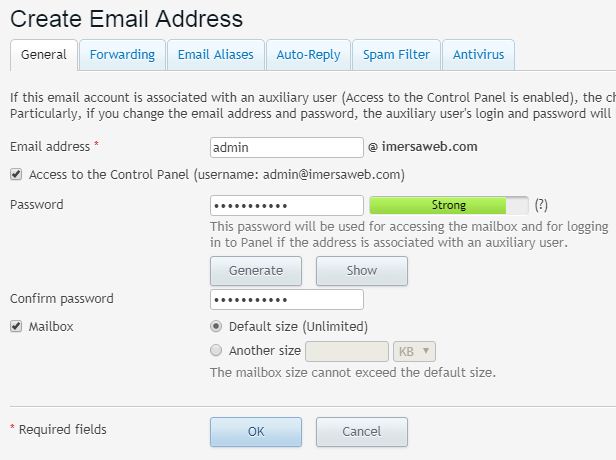 Чтобы добавить дополнительные учетные записи, нажмите кнопку Добавить учетную запись электронной почты.
Чтобы добавить дополнительные учетные записи, нажмите кнопку Добавить учетную запись электронной почты.
Как настроить Gmail для получения электронной почты с помощью пересылки электронной почты
Как упоминалось выше, вы можете либо пересылать электронные письма на свою учетную запись Gmail, либо настроить POP3. Нет необходимости делать оба. При прочих равных я бы рекомендовал настроить POP3.
Ниже приведены инструкции по переадресации для нескольких различных веб-хостов.
Если вашего хоста нет в списке : Посмотрите инструкции HostGator — скорее всего, у вас такой же интерфейс администратора cPanel.
Если это не сработает : Возможно, ваш провайдер не включает переадресацию электронной почты. Вы можете передать его в Bluehost для пакета веб-хостинга, который включает пересылку электронной почты. Просто зарегистрируйтесь с ними здесь, и они проведут вас через беспроблемный процесс переноса.
Использование этого метода с BluehostНажмите «Дополнительно» в левом меню навигации и щелкните значок «Переадресация»
Дополнительные настройки электронной почты Bluehost Нажмите кнопку «Добавить переадресацию» который вы хотите переслать, в поле «Адрес для пересылки».
- Добавьте столько писем, сколько хотите. В этом примере я добавил свой адрес электронной почты Майкла Робертса и свой адрес электронной почты Info
- . Чтобы протестировать систему, отправьте себе электронное письмо и посмотрите, появится ли оно в вашей учетной записи Gmail. Если это так, вы успешно настроили получение электронных писем бесплатно в своей учетной записи Gmail.
- Войдите в cPanel
- В разделе «Почта» нажмите Переадресаторы
- В разделе «Учетные записи электронной почты» нажмите «Переадресация»
- Введите адрес для пересылки ([email protected])
- ” (you.
 [email protected])
[email protected]) - Нажмите Добавить переадресацию
Если у вас есть учетная запись, созданная до этой даты, вы можете следовать приведенным ниже инструкциям. Если нет, вам нужно будет приобрести Office 365 Email Essentials за 23,88 долл. США в год, а затем перейти к настройкам GoDaddy для переадресации электронной почты.
- Войдите в свою учетную запись и нажмите свое имя в правом верхнем углу.
- Выберите My Products из раскрывающегося
- Прокрутите вниз до раздела под названием Дополнительные продукты
- Нажмите на стрелку, чтобы раскрыть Переадресацию по электронной почте Раздел
- Нажмите на кнопку . имя (Email Forwarding 100 Pack) и нажмите Погасить кредит
- Подождите, пока страница обновится
- Прокрутите вниз до раздела Электронная почта рабочей области данные для входа)
- Нажмите Создать переадресацию
- Под Переслать этот адрес электронной почты , введите адрес, который вы хотите переслать (you@yourdomain.
 org)
org) - Под На эти адреса электронной почты , добавьте свой адрес Gmail
- Нажмите Create
- Журнал к вашей панели управления Dreamhost и выберите соответствующий пакет
- КЛЮЧ. панель Почты
- Нажмите ссылку Настроить переадресацию , расположенную в правом углу страницы
- Выберите имя и домен для адреса переадресации ([email protected])
- Введите адрес Gmail в поле Цели пересылки ваш аккаунт Gmail. В этом разделе мы собираемся настроить функции отправки, используя то, что называется SMTP. Как и POP3, SMTP выглядит устрашающе, но если вы будете следовать этим пошаговым инструкциям, то сможете мгновенно отправлять деловые электронные письма из своей учетной записи Gmail. Мы собираемся вернуться к Bluehost, на тот же экран, где мы нашли информацию о POP3.

- Начните с перехода на вкладку Пользовательские устройства в своей учетной записи электронной почты.
- Вы увидите раздел «Настройки безопасного SSL/TLS». В нижней части раздела находится исходящая информация о сервере и порт SMTP. Эта информация понадобится вам для работы с Gmail.
Когда вся информация будет перед вами, пора возвращаться в Gmail.
- Откройте настройки Gmail, щелкнув значок шестеренки в правом верхнем углу, и нажмите кнопку Просмотреть все настройки
- Щелкните вкладку «Учетная запись и импорт» в центре экрана.
- Найдите параметр, который гласит: «Отправить почту как». Нажмите Добавить другой адрес электронной почты
. Откроется новое окно. Введите имя, которое вы хотите, чтобы получатель электронной почты видел, и ваш адрес электронной почты. Установите флажок рядом с «Рассматривать как псевдоним» и нажмите «Далее».0016
- Выберите переключатель рядом с Защищенное соединение с использованием SSL
- Нажмите Добавить учетную запись
Вы получите уведомление о проверке. Следуйте инструкциям на экране и либо нажмите на ссылку в письме, либо введите код подтверждения в окне.
Следуйте инструкциям на экране и либо нажмите на ссылку в письме, либо введите код подтверждения в окне.
Шаг 5: Окончательная конфигурация
На этом этапе ваша электронная почта настроена, чтобы вы могли отправлять и получать деловые электронные письма из своей обычной учетной записи Gmail. Рабочие сообщения будут иметь ярлыки, чтобы упростить отслеживание деловых писем.
Ярлыки GmailПри отправке сообщений вы должны иметь возможность выбрать учетную запись, с которой вы отправляете.
Чтобы проверить настройки, отправьте электронное письмо друзьям или другой учетной записи электронной почты, чтобы убедиться, что все настроено правильно, и либо ответьте, либо попросите друга ответить, чтобы все работало должным образом.
И все! Теперь у вас есть Gmail с собственным доменом бесплатно!
Если у вас есть какие-либо проблемы, оставьте комментарий ниже, и я сделаю все возможное, чтобы помочь вам решить их.
Как включить Gmail для работы с вашим собственным доменным именем через Google Workspace (ранее G-Suite)
Еще один вариант, который у вас есть, если вы готовы тратить несколько долларов в месяц, — заплатить за учетную запись в Google. Рабочая область (ранее называвшаяся G-Suite).
Рабочая область (ранее называвшаяся G-Suite).
Google Workspace предоставляет вам персональный адрес электронной почты и доступ к ряду инструментов Google для повышения производительности и коммуникации, в том числе:
- Google Диск — облачное хранилище
- Google Docs — облачная обработка данных
- Google Sheets — облачный инструмент для работы с электронными таблицами
- Google Slides — облачный инструмент для презентаций
- Meet — облачная платформа для видеоконференций
- Calendar — облачный календарь
Google Workspace упрощает обмен документами и совместную работу с другими в вашей организации. Это может помочь вашему бизнесу выглядеть высокопрофессионально. Услуга стоит от 6 до 18 долларов на пользователя в месяц, но большинство малых предприятий могут использовать пакет Business Starter за 6 долларов.
Существует также отдельная служба Google Workspace, которая включает в себя некоторые бизнес-инструменты за 9,99 долларов США в месяц. Однако эта услуга не включает рабочий адрес электронной почты.
Однако эта услуга не включает рабочий адрес электронной почты.
Создание учетной записи Google Workspace
Многие веб-хостинги, в том числе Bluehost, позволяют создавать учетную запись Google Workspace непосредственно из их интерфейса. Это самый простой способ настроить Google Workspace, так как все конфигурации предварительно настроены.
Если это не вариант, перейдите в Google Workspace и нажмите кнопку «Начать». Следуйте указаниям мастера и отвечайте на вопросы о названии вашей компании, количестве сотрудников и регионе, в котором вы находитесь. Хотя этот процесс довольно прост, мы создали подробное руководство по настройке домена электронной почты с помощью Google Workspace.
Планы Google WorkspaceВас также попросят указать ваше полное имя и текущий адрес электронной почты, а также указать, есть ли у вас бизнес-домен. Если у вас есть домен, вы можете ввести его или найти и купить прямо там.
Вам будет предложено ввести имя пользователя и пароль, а также показаны варианты ценообразования и информация об оплате. Вы можете попробовать его бесплатно в течение 14 дней, прежде чем с вас будет взиматься плата.
Вы можете попробовать его бесплатно в течение 14 дней, прежде чем с вас будет взиматься плата.
Начните работу с Gmail сегодня
В этом посте мы поделились двумя способами использования знакомого интерфейса Gmail с вашей рабочей электронной почтой. В бесплатном методе вам сначала нужно иметь существующую учетную запись веб-хостинга, а затем вам нужно будет выполнить некоторую настройку, чтобы все работало гладко.
Второй вариант — Google Workspace. Этот вариант значительно проще, но стоит немного дороже.
Если у вас есть какие-либо вопросы или комментарии, оставьте сообщение в комментариях, и мы сделаем все возможное, чтобы ответить.
Как создать профессиональный БЕСПЛАТНЫЙ рабочий адрес электронной почты
Хотите создать профессиональный бесплатный рабочий адрес электронной почты?
Ваш адрес электронной почты является одним из самых мощных элементов вашего бизнеса. И вы можете использовать его не только для общения.
Помимо поддержания связи с клиентами, бесплатная деловая электронная почта помогает:
- налаживать отношения с клиентами и потенциальными клиентами
- уведомлять клиентов об обновлениях
- укреплять доверие и авторитет
- отправлять рекламные сообщения по электронной почте потенциальным клиентам
- повысить узнаваемость бренда
Поэтому очень важно, чтобы ваши клиенты читали ваши электронные письма и не помечали их как спам.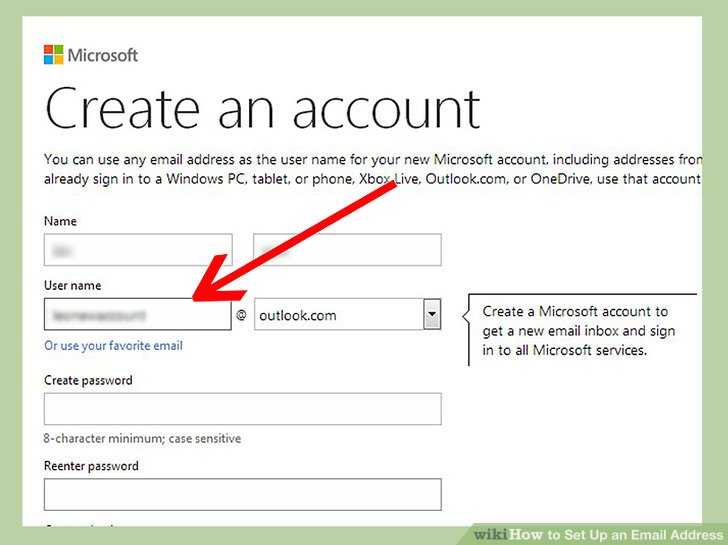 Вы также не хотите, чтобы они автоматически перенаправлялись на свои спам-фильтры.
Вы также не хотите, чтобы они автоматически перенаправлялись на свои спам-фильтры.
Деловая электронная почта бесплатна (действительно)?
Давайте проясним несколько вещей. Вы не можете получить бесплатный корпоративный адрес электронной почты, оканчивающийся доменом веб-сайта, например [email protected]. Если вам нужна бесплатная профессиональная учетная запись электронной почты, вам понадобится бесплатная служба электронной почты, адрес которой заканчивается на @gmail.com или @yahoo.com.
Но это не выглядит профессионально.
Вам нужно заплатить за хостинг, чтобы получить бесплатный адрес электронной почты, который заканчивается в вашем домене. И многие хосты, такие как Bluehost, предлагают бесплатную учетную запись электронной почты для бизнеса со своим планом хостинга.
Поскольку эти планы предлагают так много всего, включая бесплатный адрес электронной почты, они являются «почти бесплатными» решениями для получения заветного адреса.
Адрес электронной почты компании имеет в конце доменное имя вашего веб-сайта вместо общего домена Yahoo или Gmail (например, yourname@mywebsite. com). Использование собственного домена для электронной почты — отличный способ повысить доверие к вам как к владельцу малого бизнеса.
com). Использование собственного домена для электронной почты — отличный способ повысить доверие к вам как к владельцу малого бизнеса.
С профессиональным адресом электронной почты ваше общение с клиентом выглядит подлинным и профессиональным и снижает риск того, что ваши электронные письма будут помечены как спам.
Сегодняшний урок расскажет вам, как бесплатно создать адрес электронной почты с названием вашей компании и собственным доменом.
Прежде чем вы сможете получить бесплатные учетные записи электронной почты для своего бизнеса, вам необходимо зарегистрировать домен (например, www.example.com) и веб-хостинг. Затем вам понадобится хостинг-провайдер электронной почты или менеджер электронной почты для обработки ваших электронных писем.
Если у вас уже есть личный домен и бизнес-сайт, вы можете настроить адрес электронной почты у своего текущего провайдера веб-хостинга.
Однако многие провайдеры веб-хостинга взимают дополнительную плату за настройку адреса электронной почты с названием вашей компании и отправку электронных писем. Эти дополнительные расходы могут быстро возрасти!
Эти дополнительные расходы могут быстро возрасти!
Мы рекомендуем использовать Bluehost, который предлагает одни из лучших бесплатных почтовых хостингов. Они включают в себя бесплатное доменное имя и бесплатный профессиональный адрес электронной почты с пакетами хостинга WordPress, что сэкономит вам кучу денег.
Например, учетная запись Google G Suite или Google Workspace предлагает инструменты для бизнеса и повышения производительности, такие как облачное хранилище, документы Google и бесплатную учетную запись электронной почты на gmail.com. Тем не менее, вы должны платить за хостинг электронной почты и адрес электронной почты с названием вашей компании. Аналогичные правила применяются к другим провайдерам хостинга электронной почты, таким как почта Zoho, которая предлагает только ограниченное хранилище для пользователей.
Готовы настроить свой адрес электронной почты? Давайте начнем.
- Шаг 1. Создайте корпоративный домен электронной почты
- Шаг 2.
 Создайте учетную запись корпоративной электронной почты
Создайте учетную запись корпоративной электронной почты - Шаг 3. Получите доступ к своей учетной записи электронной почты
- Шаг 4. Домен электронной почты компании
Первое, что вам нужно сделать, это зайти на веб-сайт Bluehost и нажать кнопку Начать .
Теперь вы перейдете в другое окно, где сможете выбрать план хостинга.
Базовый план позволяет бесплатно создать 1 доменное имя и 5 почтовых аккаунтов. С другой стороны, вы можете создавать неограниченное количество адресов электронной почты, если выберете другие планы с бесплатной службой электронной почты.
Ознакомьтесь со всеми планами и выберите тот, который лучше всего соответствует вашим требованиям. После этого нажмите кнопку «Выбрать» под предпочитаемым планом. Нажав на кнопку, вы перейдете на следующую страницу, где сможете настроить свой домен.
Здесь у вас будет два варианта. Вы можете либо создать новое доменное имя, либо использовать свое собственное, если оно у вас уже есть.

Как только вы войдете в свой домен, Bluehost проверит и подтвердит, доступен ли ваш домен. Если он доступен, вы можете продолжить и произвести оплату. Но перед этим вам нужно добавить данные своей учетной записи.
В разделе «Оплата» вы увидите вариант оплаты с помощью кредитной или дебетовой карты.
Если вы хотите произвести оплату через PayPal, нажмите на ссылку Дополнительные способы оплаты . Завершите платеж, установив флажок, чтобы принять условия и положения, а затем Кнопка «Отправить «.
После оплаты Bluehost отправит вам данные для входа в учетную запись хостинга и учетные данные для входа в панель управления электронной почтой (cPanel).
Шаг 2. Создайте учетную запись корпоративной электронной почты
Теперь, когда ваше доменное имя зарегистрировано, пришло время создать профессиональный адрес электронной почты. Войдите в свою учетную запись Bluehost с учетными данными, которые вы только что получили в своем почтовом ящике.

После входа в панель управления учетной записью щелкните меню «Дополнительно» в левом столбце. Затем выберите параметр «Учетные записи электронной почты» в разделе «Электронная почта».
Вы перейдете на страницу учетной записи электронной почты, чтобы создать собственный адрес электронной почты и управлять своими адресами электронной почты. Здесь у вас будет адрес электронной почты, созданный для вас по умолчанию.
Чтобы создать новый, нажмите кнопку Создать .
Затем вы можете ввести свое имя пользователя и пароль, чтобы создать адрес электронной почты.
Здесь также можно выбрать место для хранения. После добавления информации нажмите кнопку Создать , чтобы завершить процесс.
Вот и все. Привет, ваша учетная запись активна, и она появится на странице учетных записей электронной почты.
В зависимости от вашего плана хостинга вы можете создать больше адресов электронной почты для своих сотрудников, используя тот же процесс.
 Если вы выбрали базовый план, вы можете создать до 5 адресов электронной почты, а для планов плюс и выбор плюс вы можете создать неограниченное количество электронных писем.
Если вы выбрали базовый план, вы можете создать до 5 адресов электронной почты, а для планов плюс и выбор плюс вы можете создать неограниченное количество электронных писем.Шаг 3: доступ к вашей учетной записи электронной почты
Теперь, когда вы создали бесплатную учетную запись электронной почты, ваш адрес электронной почты готов к использованию.
Но сначала вы должны подключить свой адрес электронной почты к почтовому веб-приложению, такому как Gmail или Yahoo mail, или к настольному почтовому клиенту, такому как Microsoft Outlook.
Вам нужно начать с входа в панель управления Bluehost, как вы это делали на предыдущем шаге. Теперь нажмите Дополнительно »Учетные записи электронной почты .
Теперь вы увидите только что созданный адрес электронной почты. Теперь нажмите на ссылку Проверить электронную почту рядом с вашим адресом электронной почты.
В результате вы увидите новое окно с параметрами приложения веб-почты по умолчанию.
 Вы можете выбрать один из предложенных вариантов.
Вы можете выбрать один из предложенных вариантов.Давайте пока выберем орду . Никаких других изменений здесь делать не нужно. Интерфейс вашей учетной записи электронной почты теперь будет выглядеть примерно так:
Эти приложения веб-почты обычно не требуют отдельной настройки. Но единственная проблема заключается в том, что вам придется входить в свою учетную запись Bluehost каждый раз, когда вы хотите получить к ней доступ.
Но не волнуйтесь. В качестве альтернативы вы можете использовать настольное почтовое приложение. Таким образом, вы можете получить доступ к своей учетной записи электронной почты напрямую, не входя в свою учетную запись Bluehost.
Кроме того, вам не нужно ничего делать дополнительно. Bluehost автоматически обнаружит ваше приложение и предложит необходимые настройки. Вы найдете эти параметры прямо под приложениями веб-почты, включая записи MX, настройки IMP и POP3.
Если вы хотите использовать Почту для Windows 10, вам сначала нужно настроить новую учетную запись электронной почты в Windows 10, используя только что созданный адрес электронной почты.
 После этого вы можете начать использовать свою учетную запись, как и любую другую учетную запись электронной почты, без входа в свою учетную запись Bluehost.
После этого вы можете начать использовать свою учетную запись, как и любую другую учетную запись электронной почты, без входа в свою учетную запись Bluehost.Если вы используете Gmail, вы также можете настроить переадресацию электронной почты на свою учетную запись Gmail, чтобы управлять личной и служебной электронной почтой в одном месте.
Шаг 4. Управляйте своими бесплатными адресами электронной почты для бизнеса
Служба электронной почты для бизнеса Bluehost упрощает управление вашими адресами электронной почты. Вы можете сделать это, щелкнув ссылку Advanced »Email Accounts в своей учетной записи Bluehost. Это откроет следующее окно на вашем экране, поэтому нажмите на ссылку Manage , как показано на снимке экрана.
Отобразятся все параметры, которые вы можете использовать для управления учетной записью электронной почты вашей компании. Например, вы можете использовать его для управления фильтрами электронной почты, отправки автоматических ответов, изменения пароля и обновления учетной записи.

С помощью этой опции вы также можете освободить хранилище электронной почты и выделить место для хранения своей учетной записи электронной почты.
Если вы хотите удалить учетную запись электронной почты, вы найдете опцию удаления внизу этой страницы.
Вот и все! Ваш бесплатный профессиональный рабочий адрес электронной почты настроен для отправки сообщений вашим клиентам и клиентам. Если вам нужны более продвинутые функции, вы можете использовать G Suite — премиум-сервис электронной почты Google.
Тарифные планы G Suite начинаются с 2,92 доллара США на пользователя в месяц. Вы можете начать с 14-дневной бесплатной пробной версии, прежде чем выбрать премиум-план. Если вас устраивают его функции, вы можете обновить свой план в любое время.
Многие из наших читателей задают часто задаваемые вопросы о корпоративных адресах электронной почты и о том, как их использовать.
Могу ли я создать бесплатную корпоративную электронную почту без домена?
Вы не можете создать бесплатный адрес электронной почты компании без домена электронной почты.


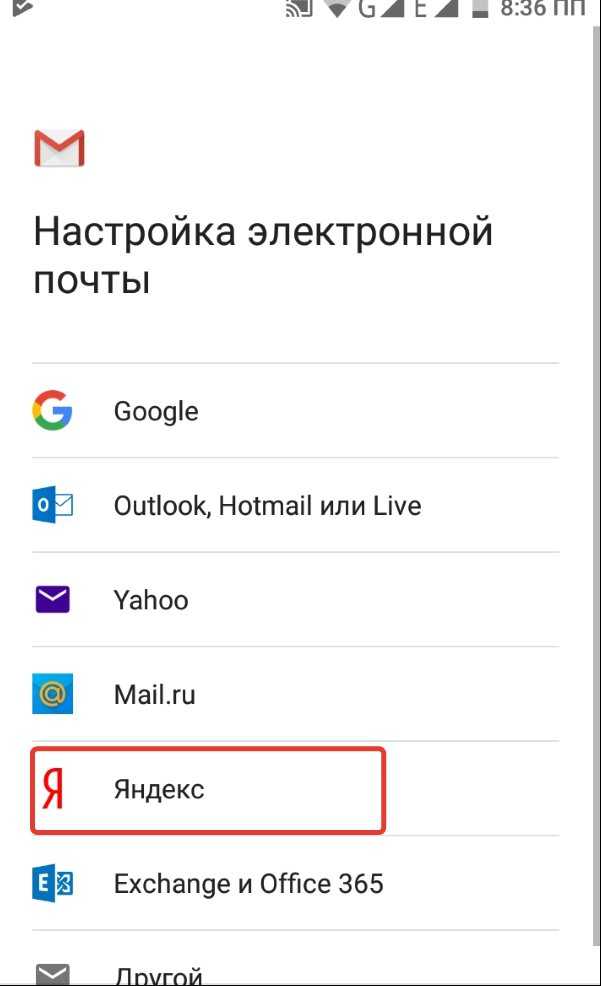 Ее можно создать самостоятельно, правда, для этого нужна не только команда разработчиков, но и понимание принципа действия SMTP-протокола
Ее можно создать самостоятельно, правда, для этого нужна не только команда разработчиков, но и понимание принципа действия SMTP-протокола edu.
edu.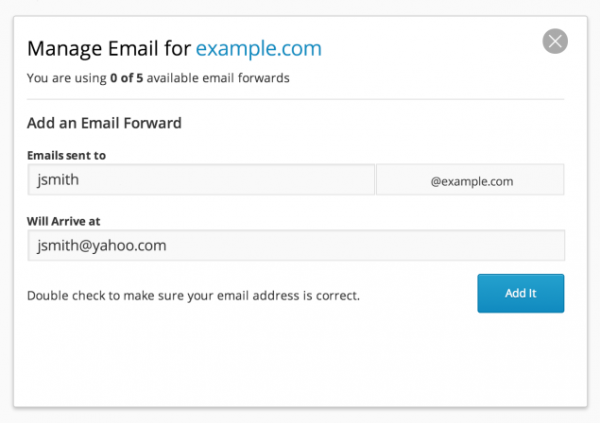 Электронная почта .edu предоставляется образовательными учреждениями для получения информации среди студентов и должностных лиц.
Электронная почта .edu предоставляется образовательными учреждениями для получения информации среди студентов и должностных лиц.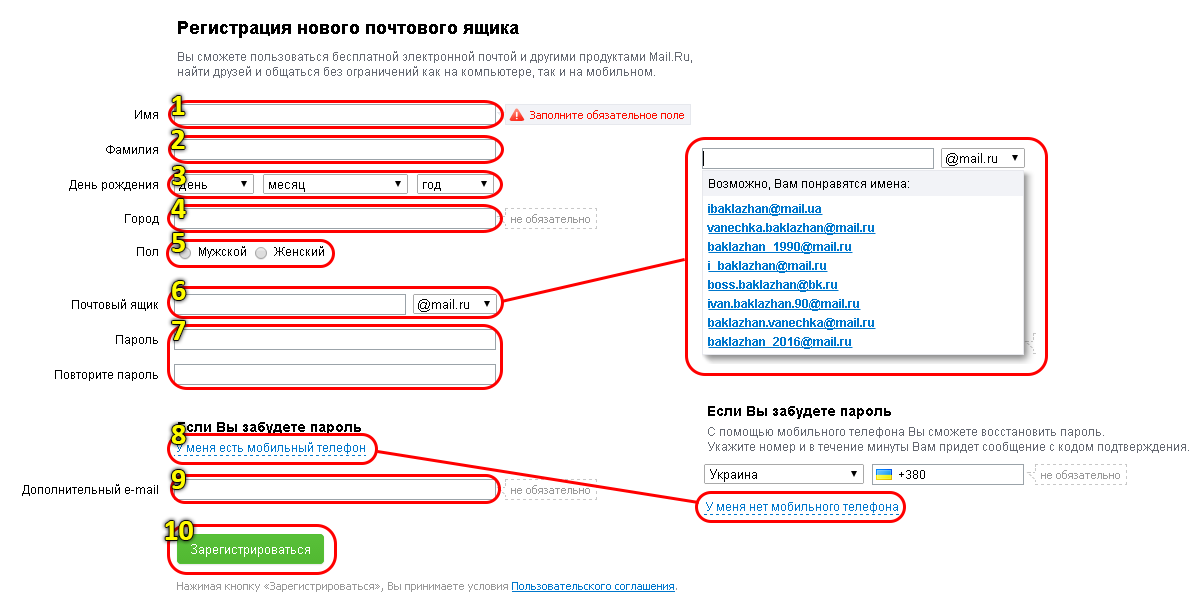 Добавьте заголовок для каждой услуги/продукта и дайте краткое описание. Вы также можете добавить цену или попросить пользователей связаться с вами для получения предложения.
Добавьте заголовок для каждой услуги/продукта и дайте краткое описание. Вы также можете добавить цену или попросить пользователей связаться с вами для получения предложения.
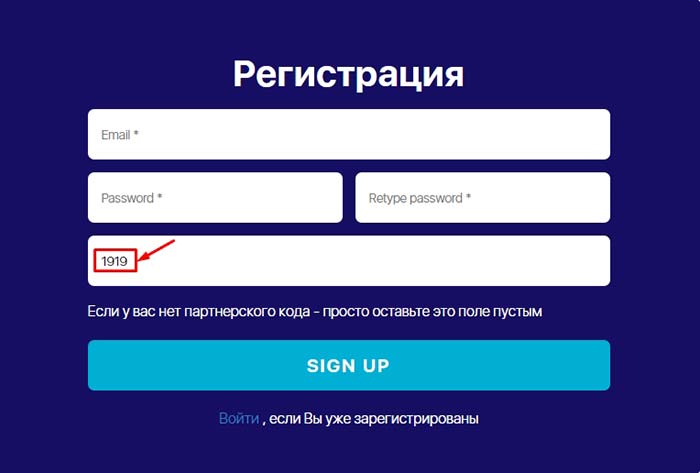
 В этот момент там ничего быть не должно.
В этот момент там ничего быть не должно. Откроется список ваших учетных записей электронной почты.
Откроется список ваших учетных записей электронной почты.
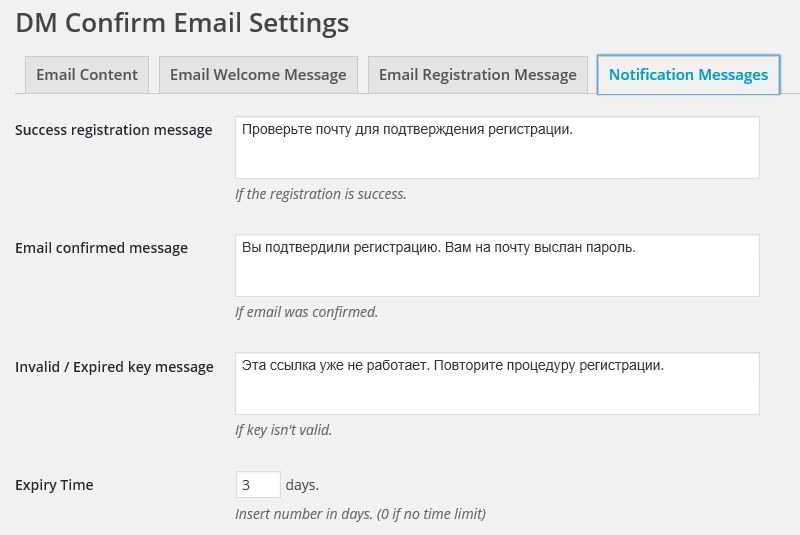 org)
org)
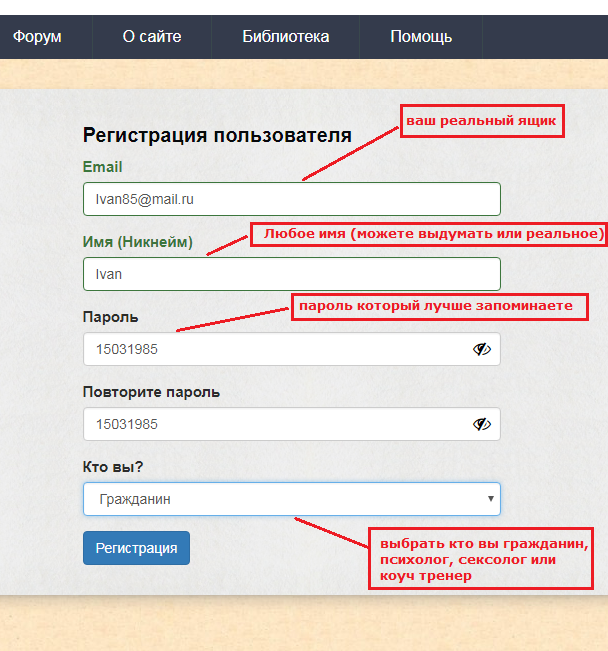 Создайте учетную запись корпоративной электронной почты
Создайте учетную запись корпоративной электронной почты

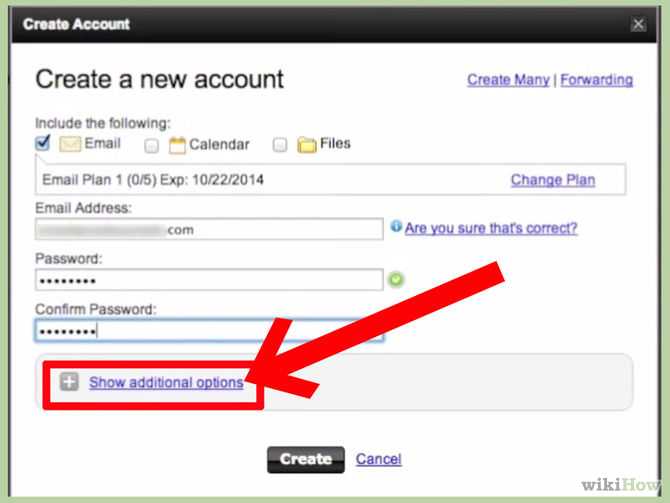 Если вы выбрали базовый план, вы можете создать до 5 адресов электронной почты, а для планов плюс и выбор плюс вы можете создать неограниченное количество электронных писем.
Если вы выбрали базовый план, вы можете создать до 5 адресов электронной почты, а для планов плюс и выбор плюс вы можете создать неограниченное количество электронных писем.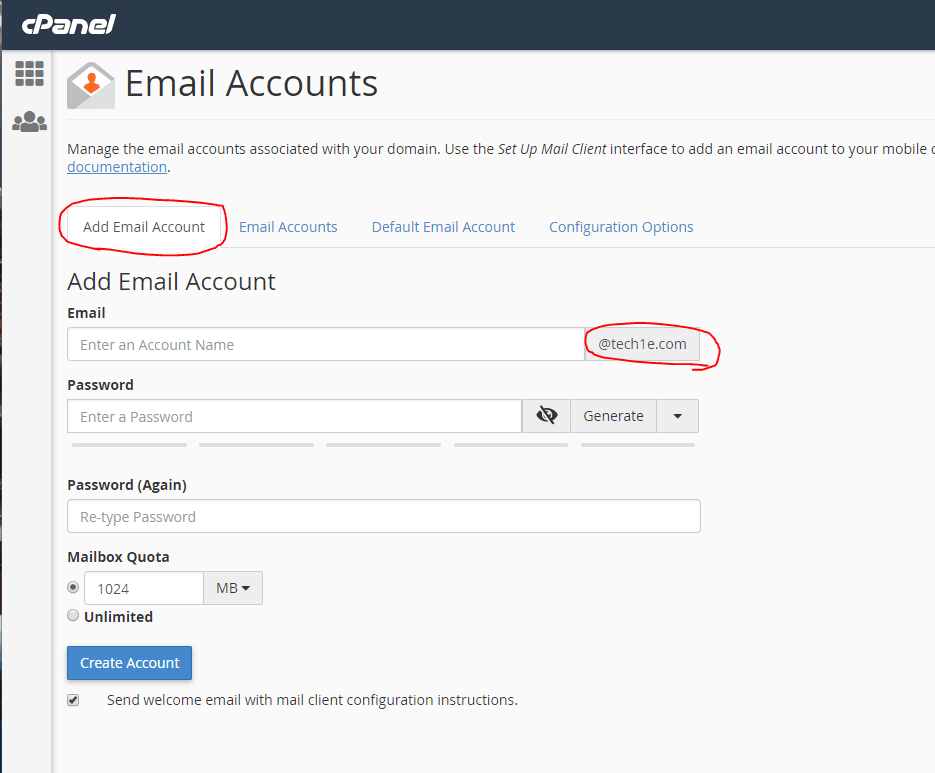 Вы можете выбрать один из предложенных вариантов.
Вы можете выбрать один из предложенных вариантов.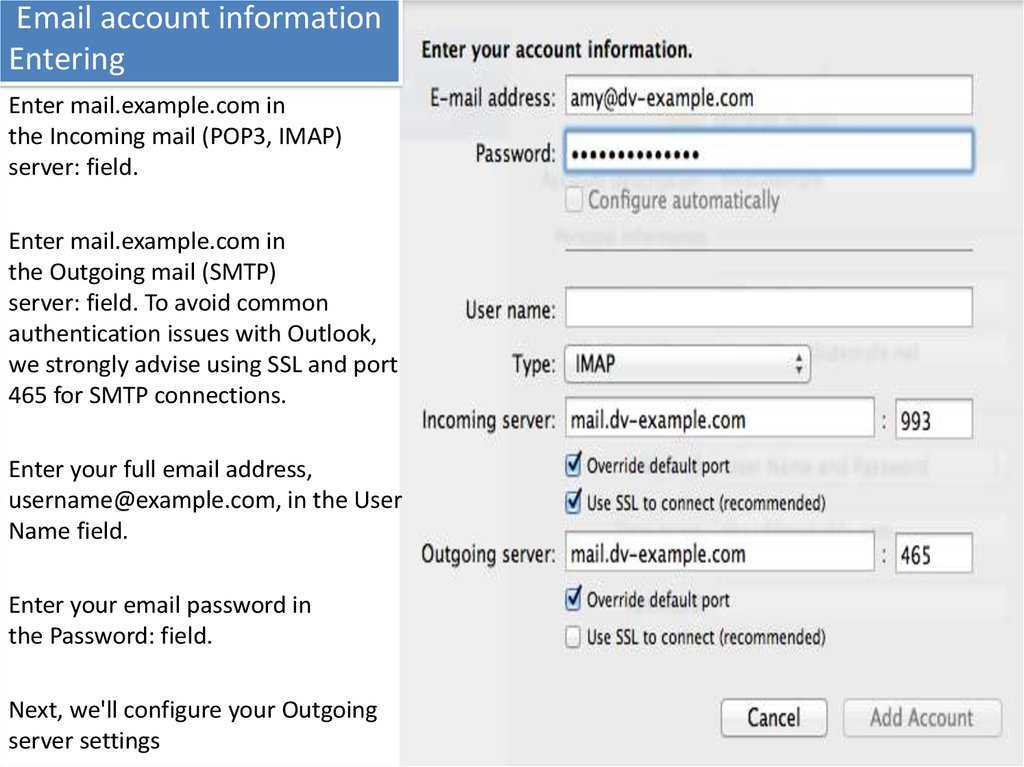 После этого вы можете начать использовать свою учетную запись, как и любую другую учетную запись электронной почты, без входа в свою учетную запись Bluehost.
После этого вы можете начать использовать свою учетную запись, как и любую другую учетную запись электронной почты, без входа в свою учетную запись Bluehost.